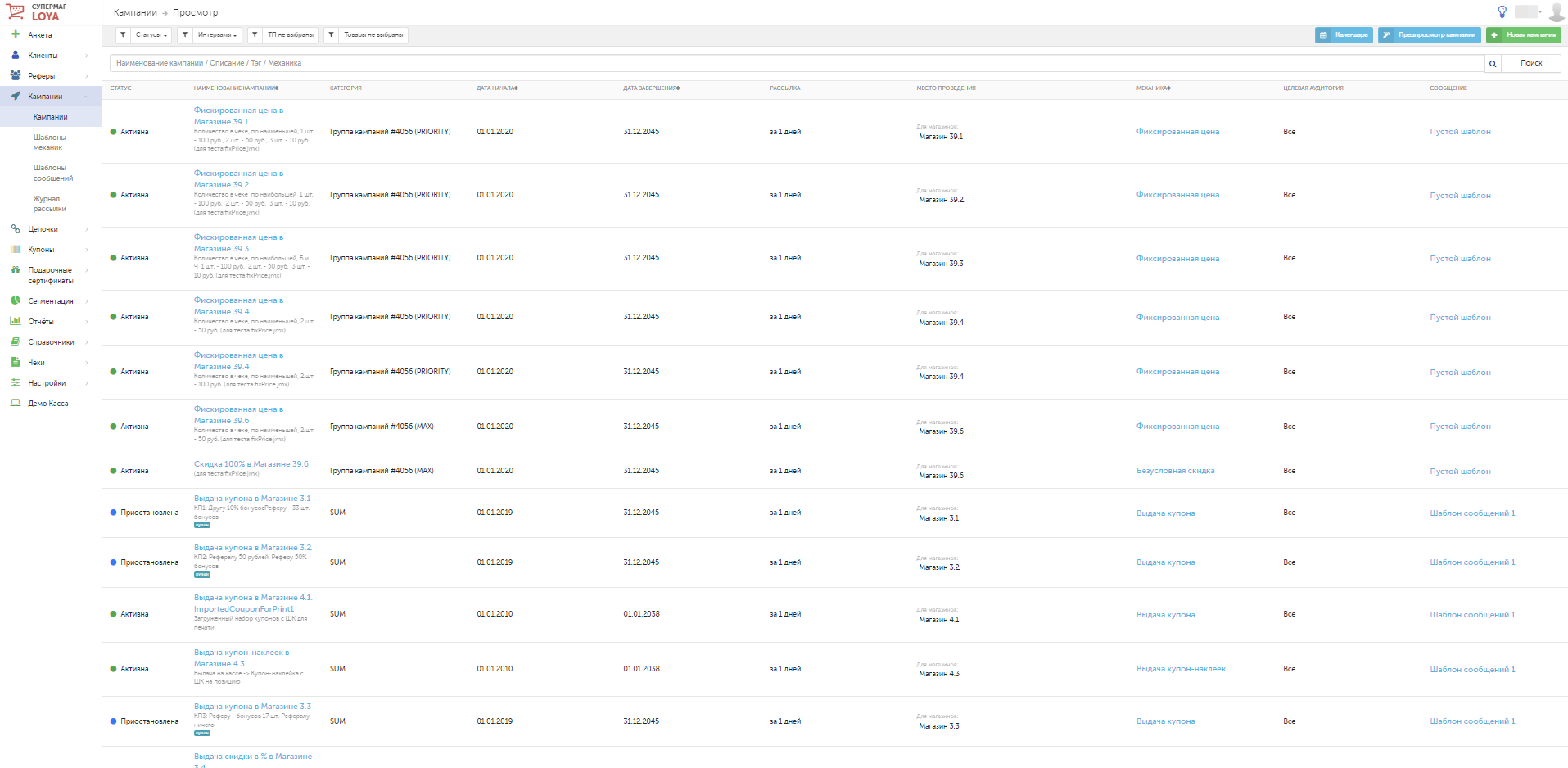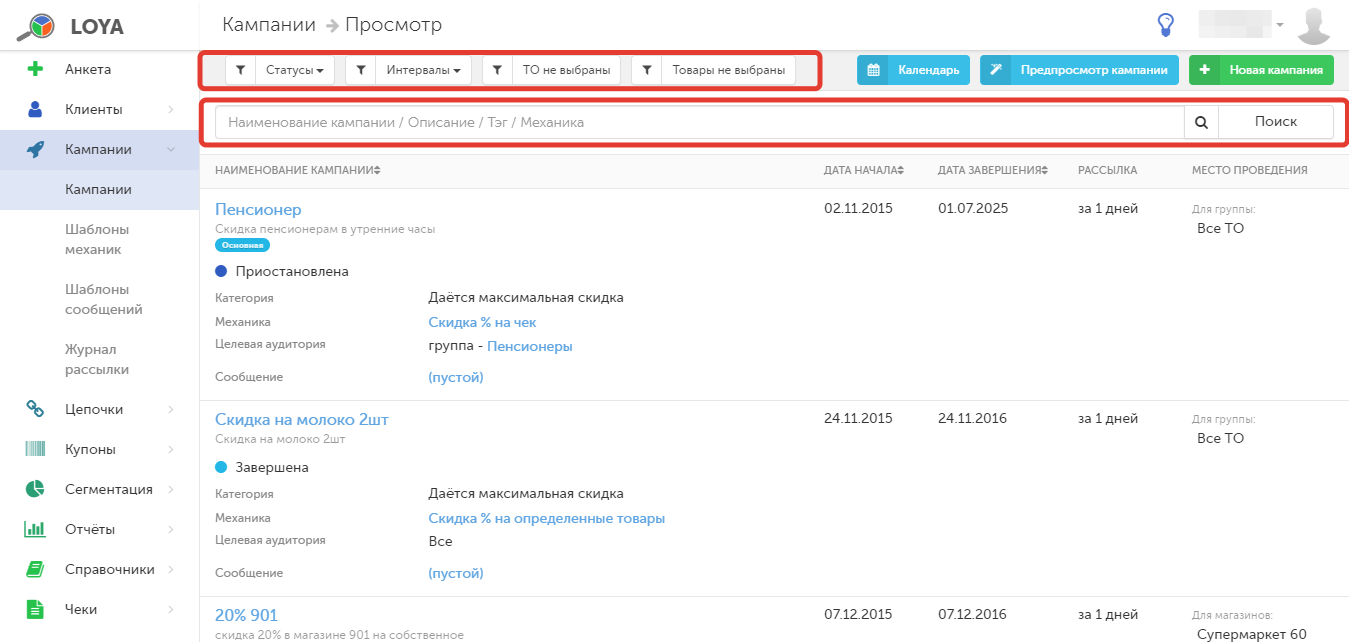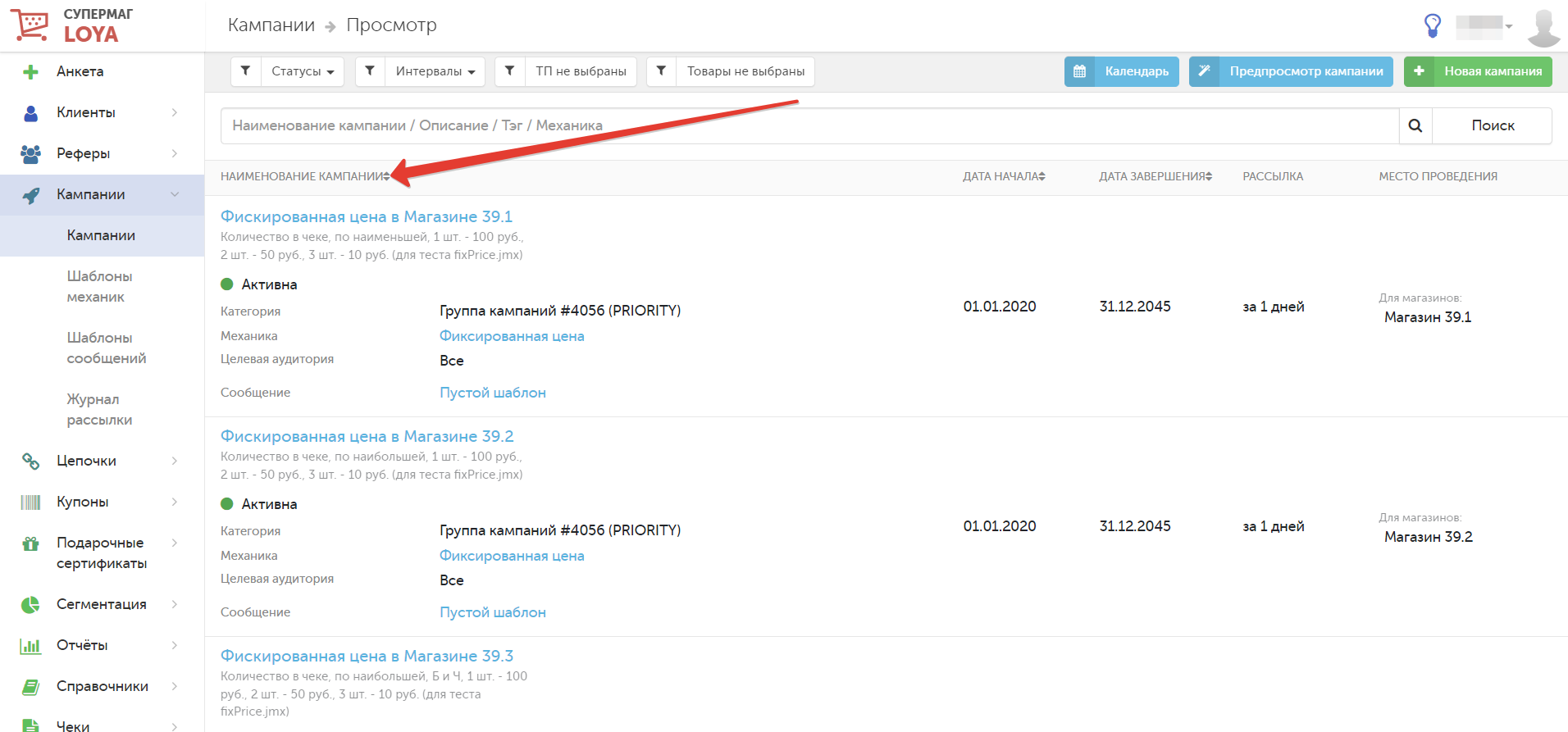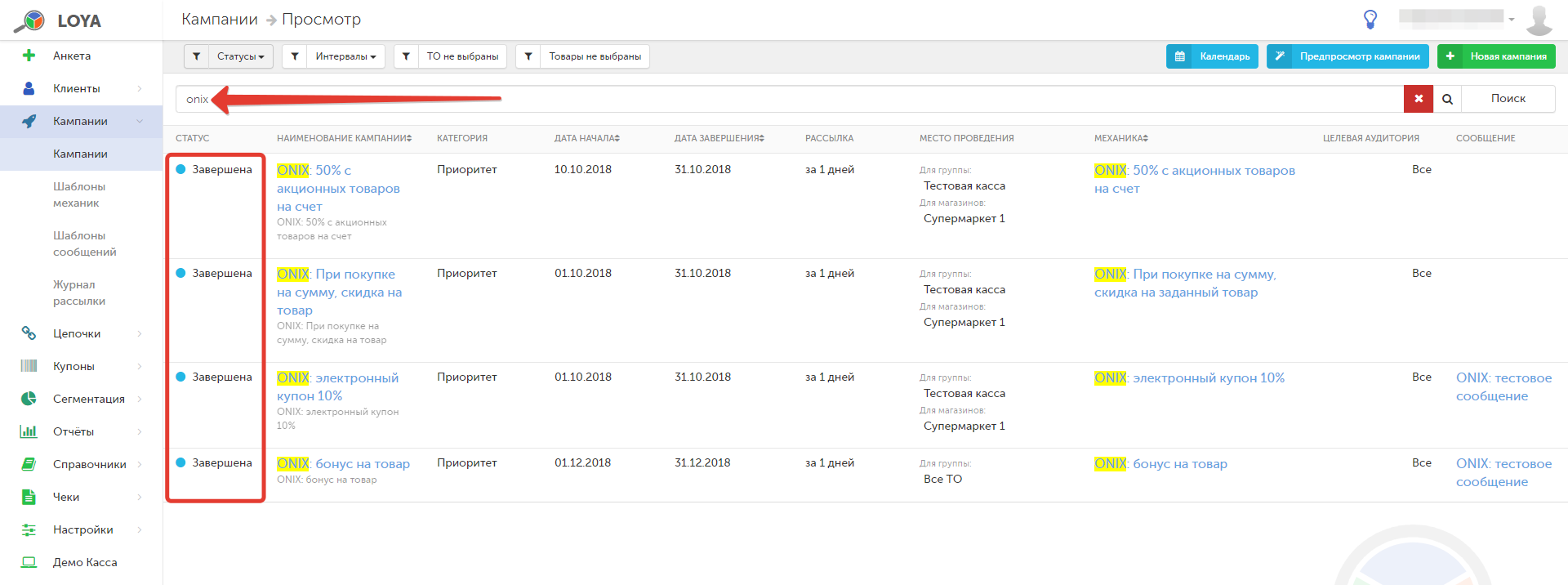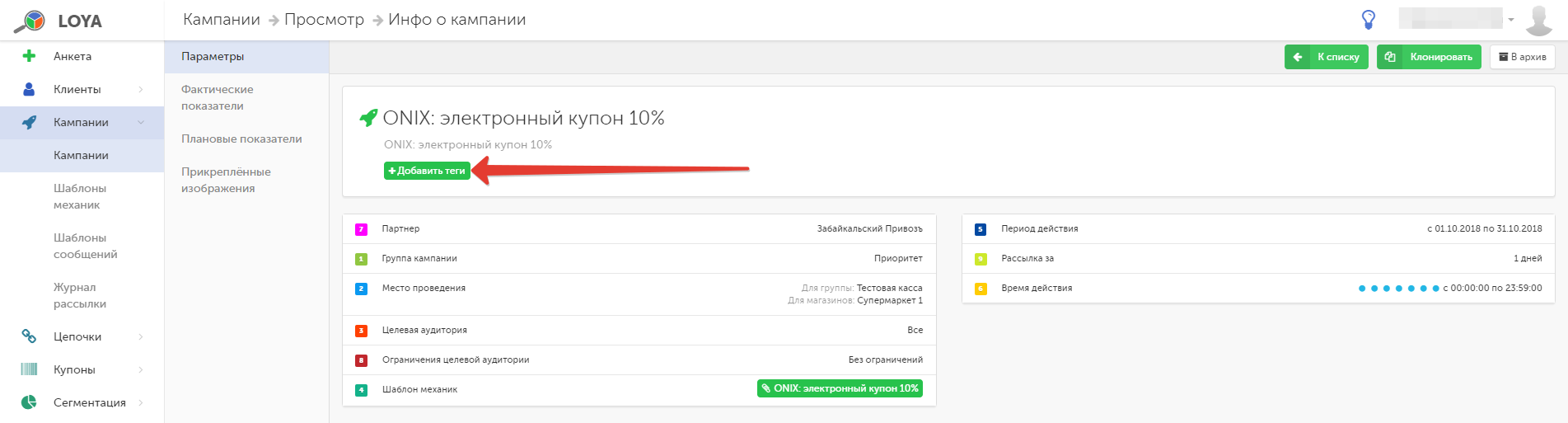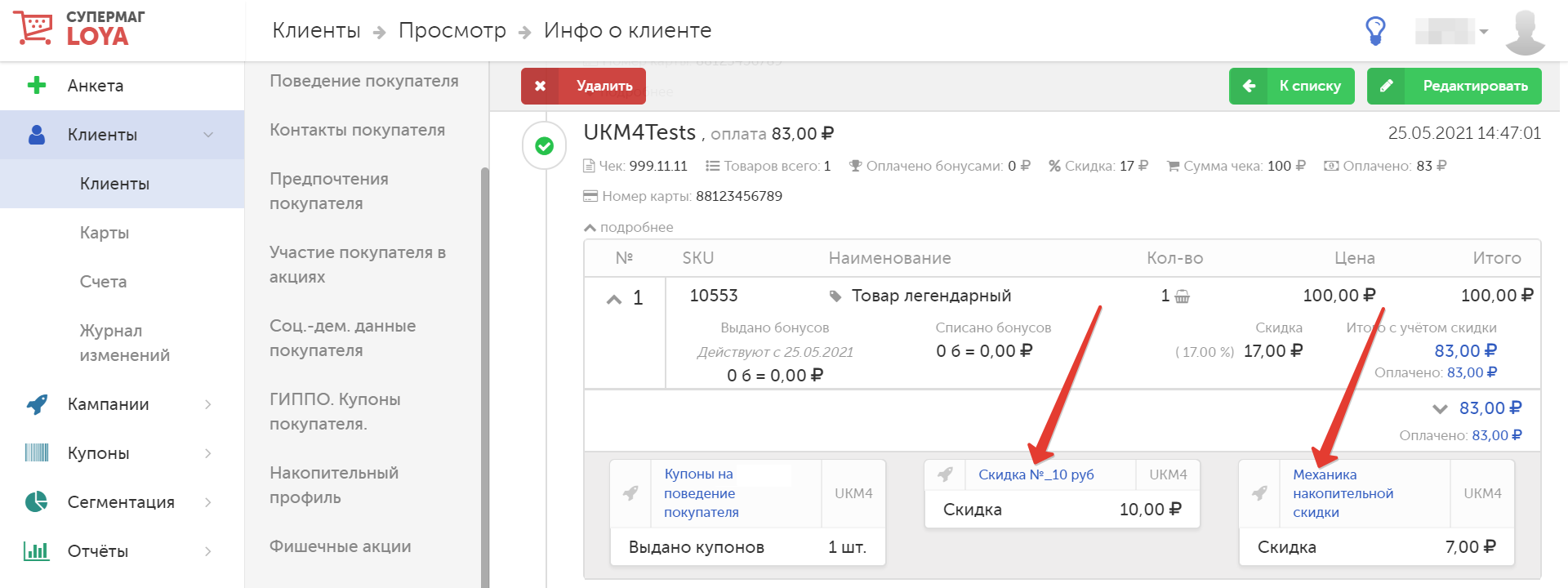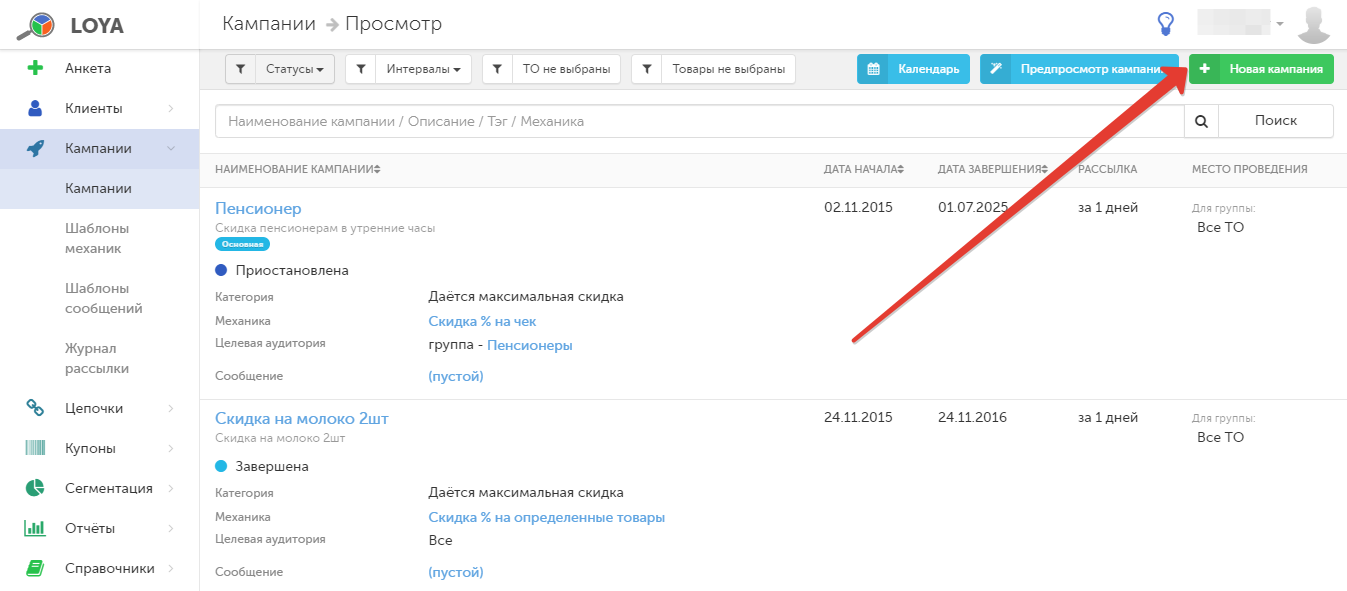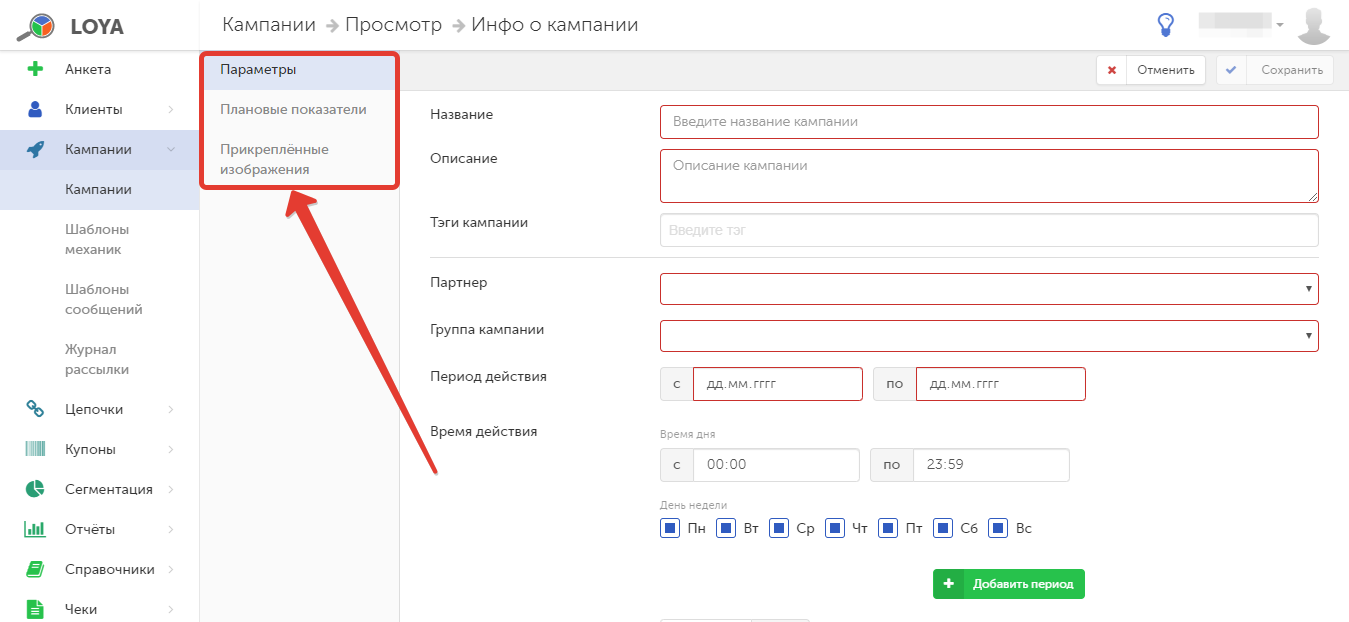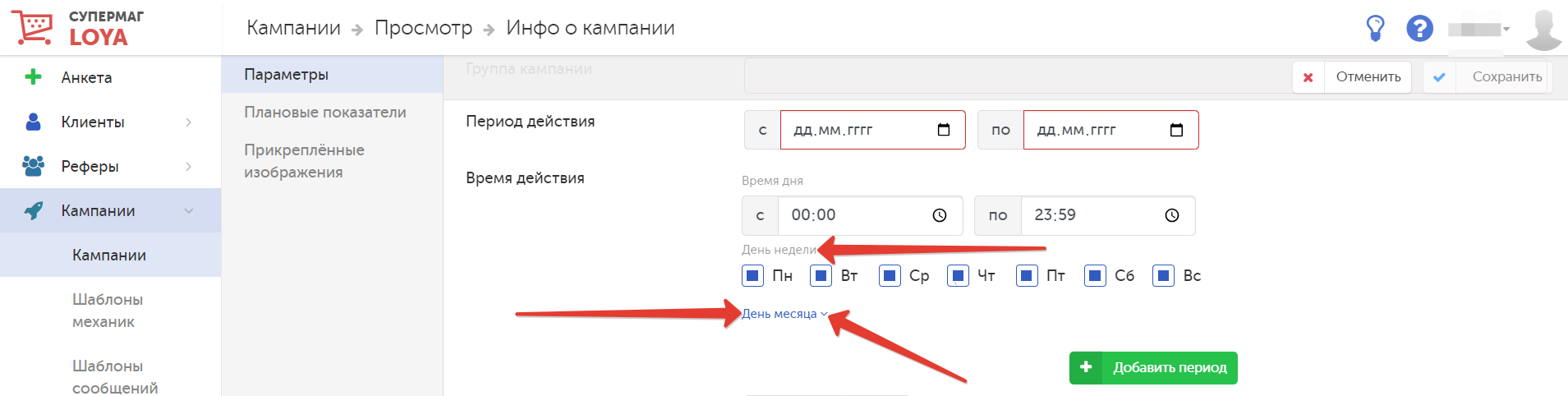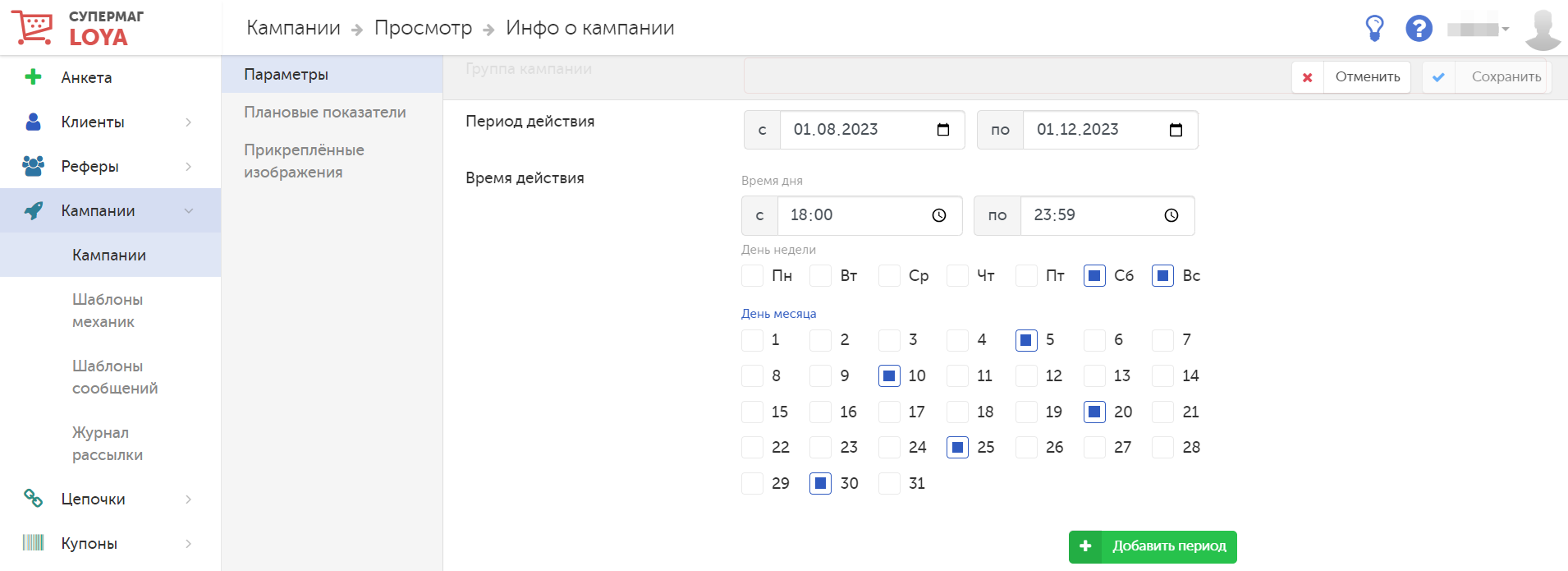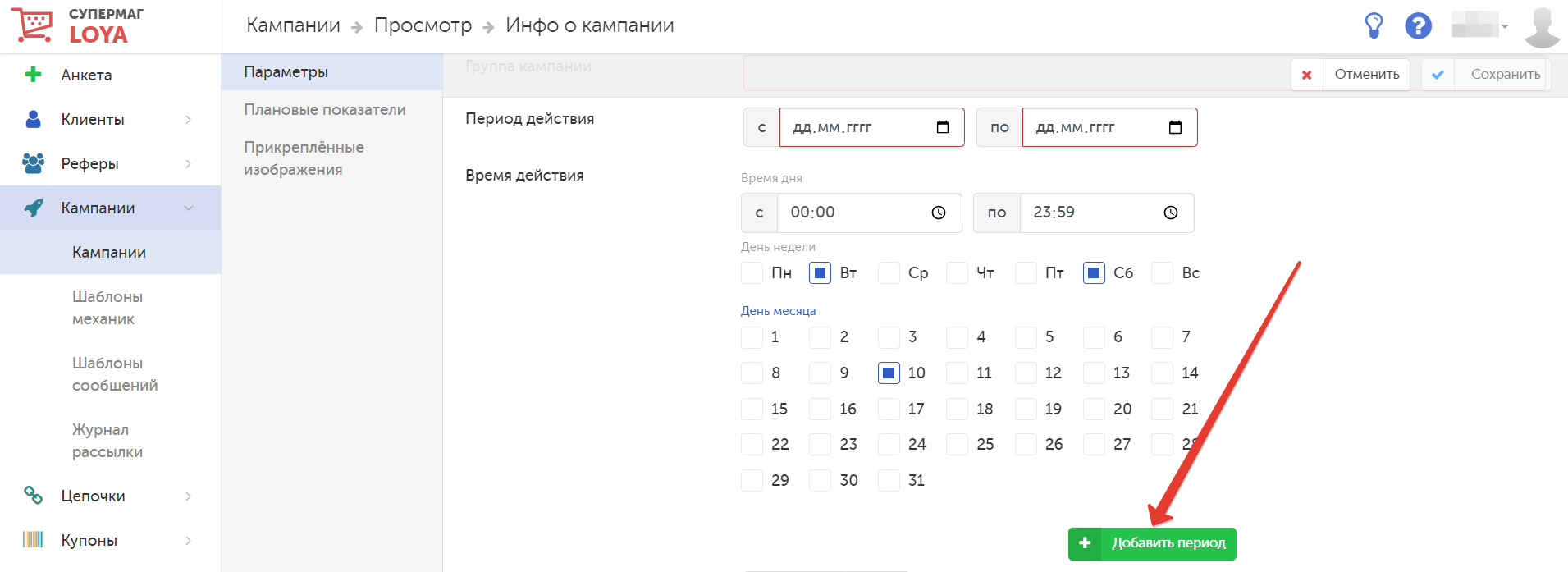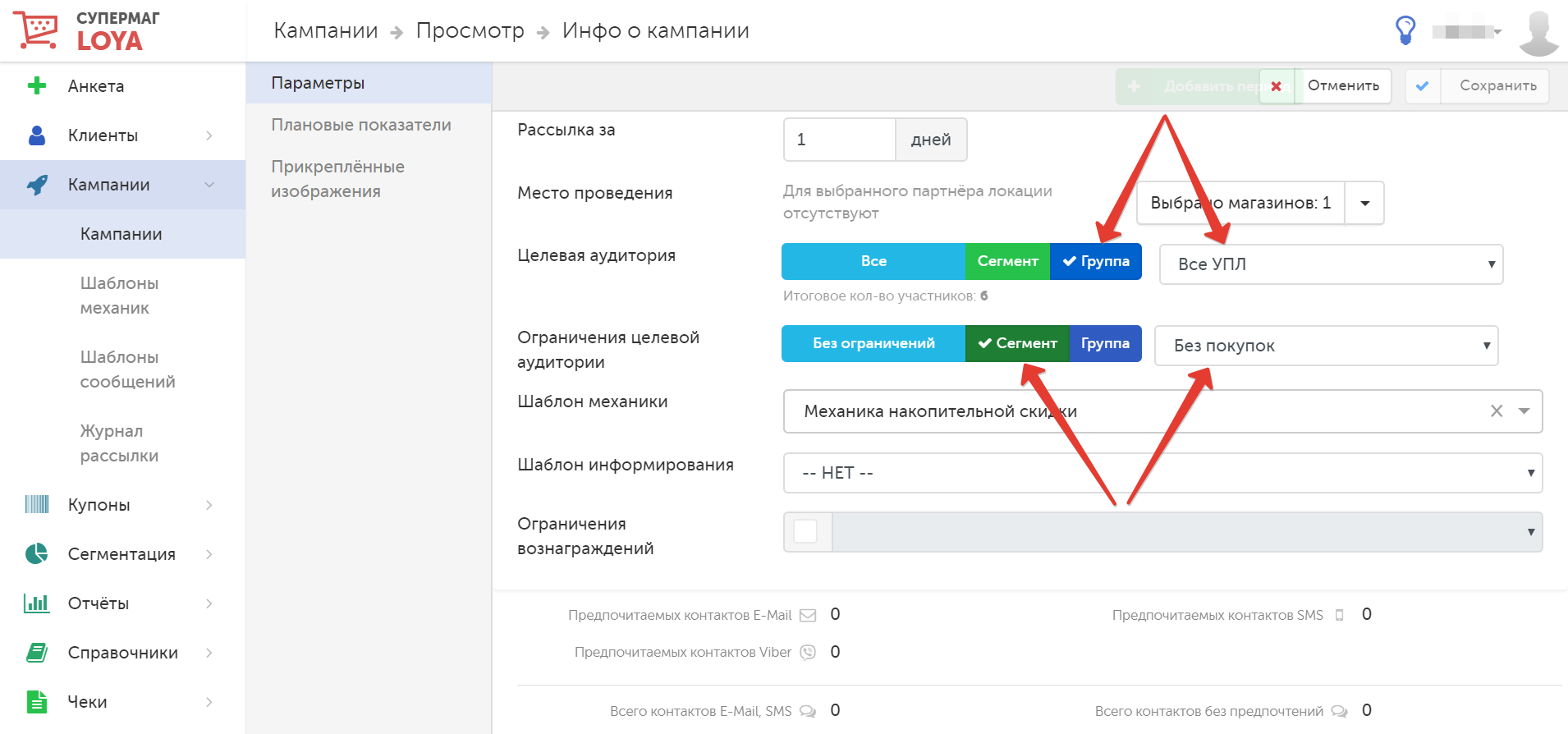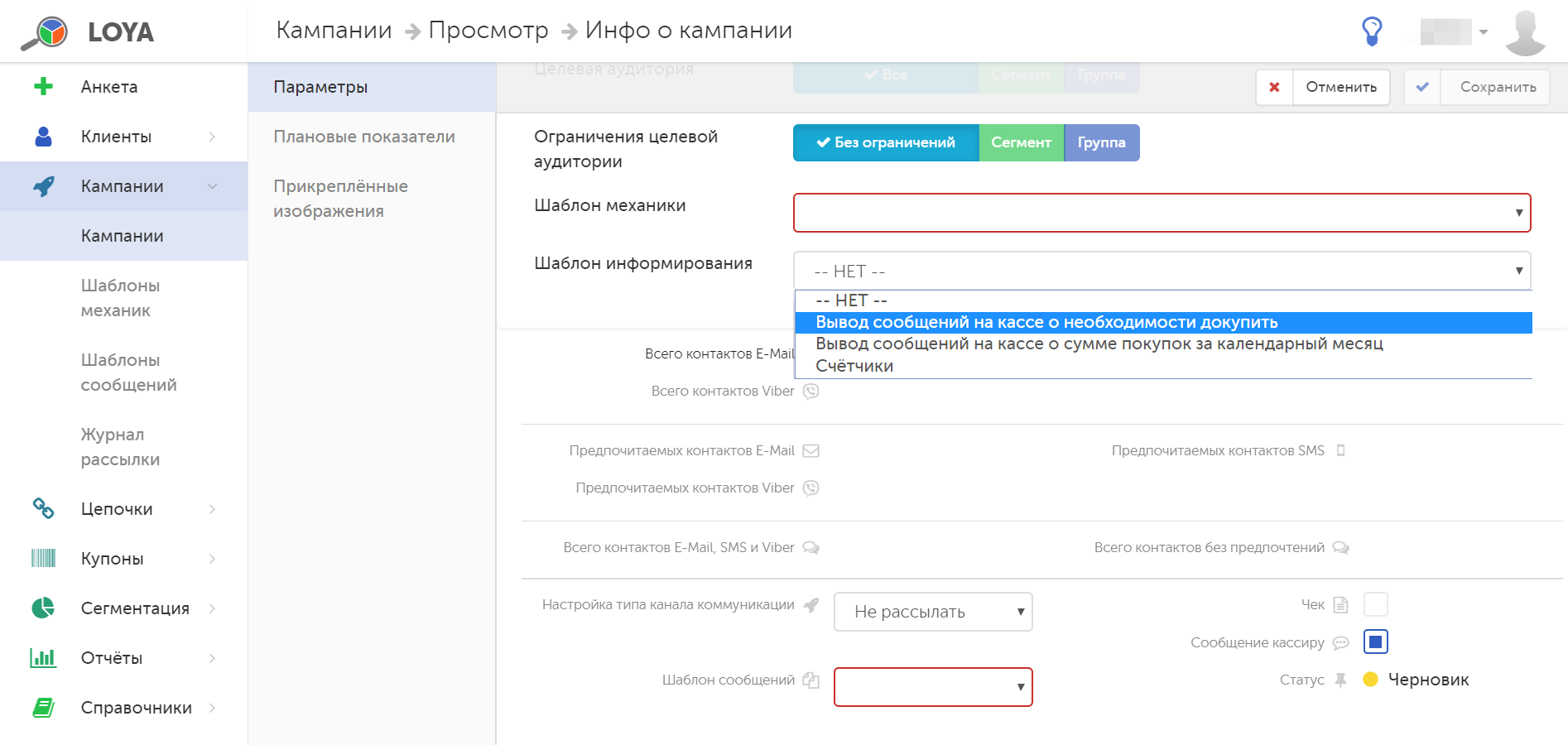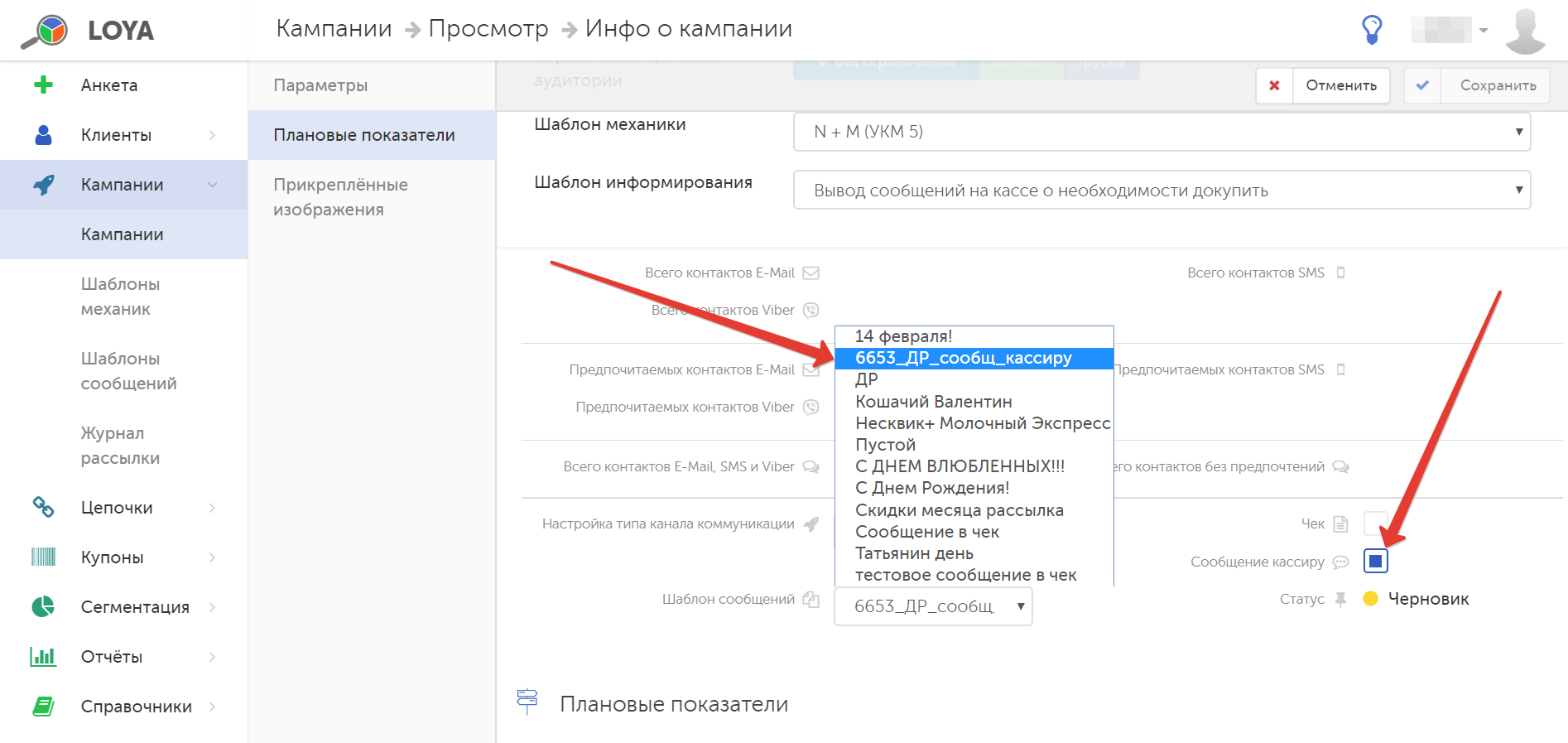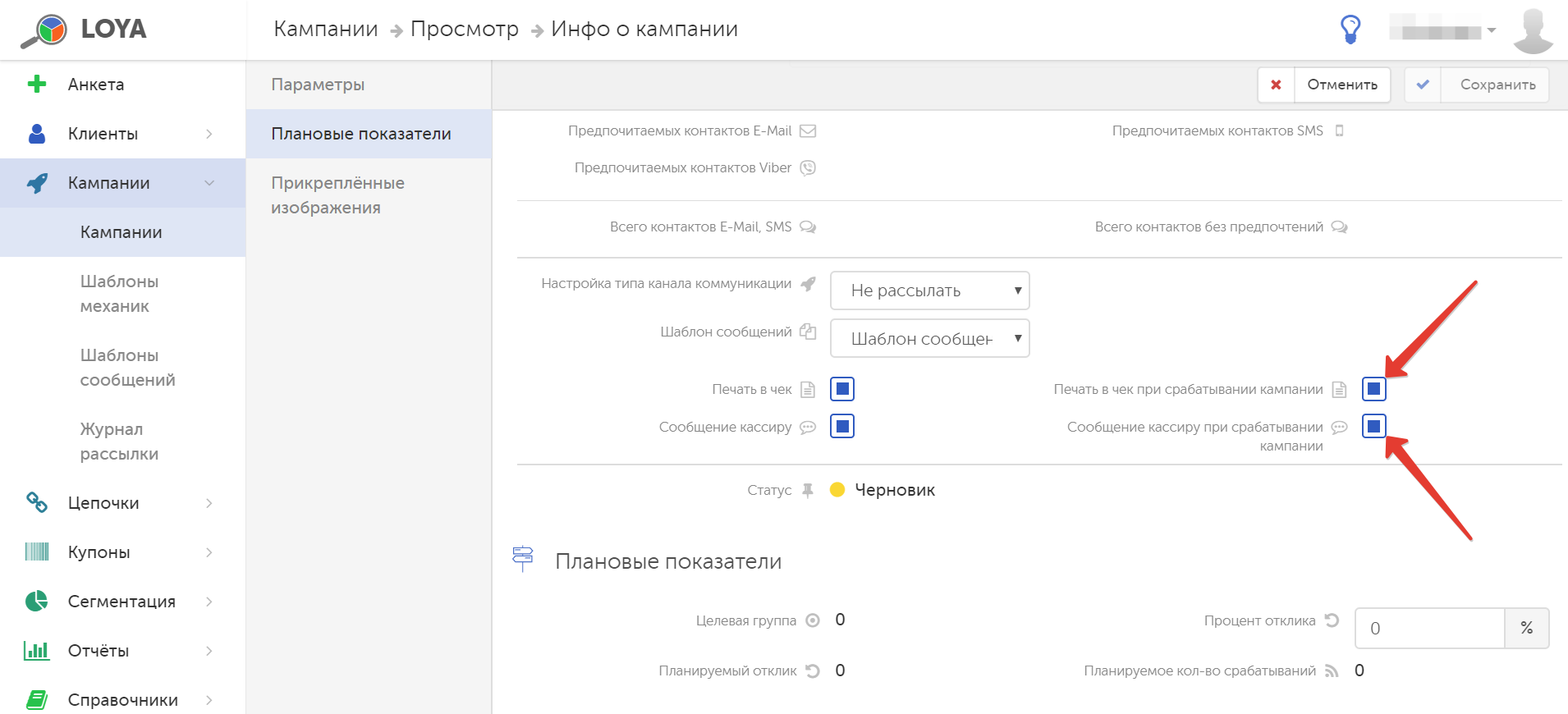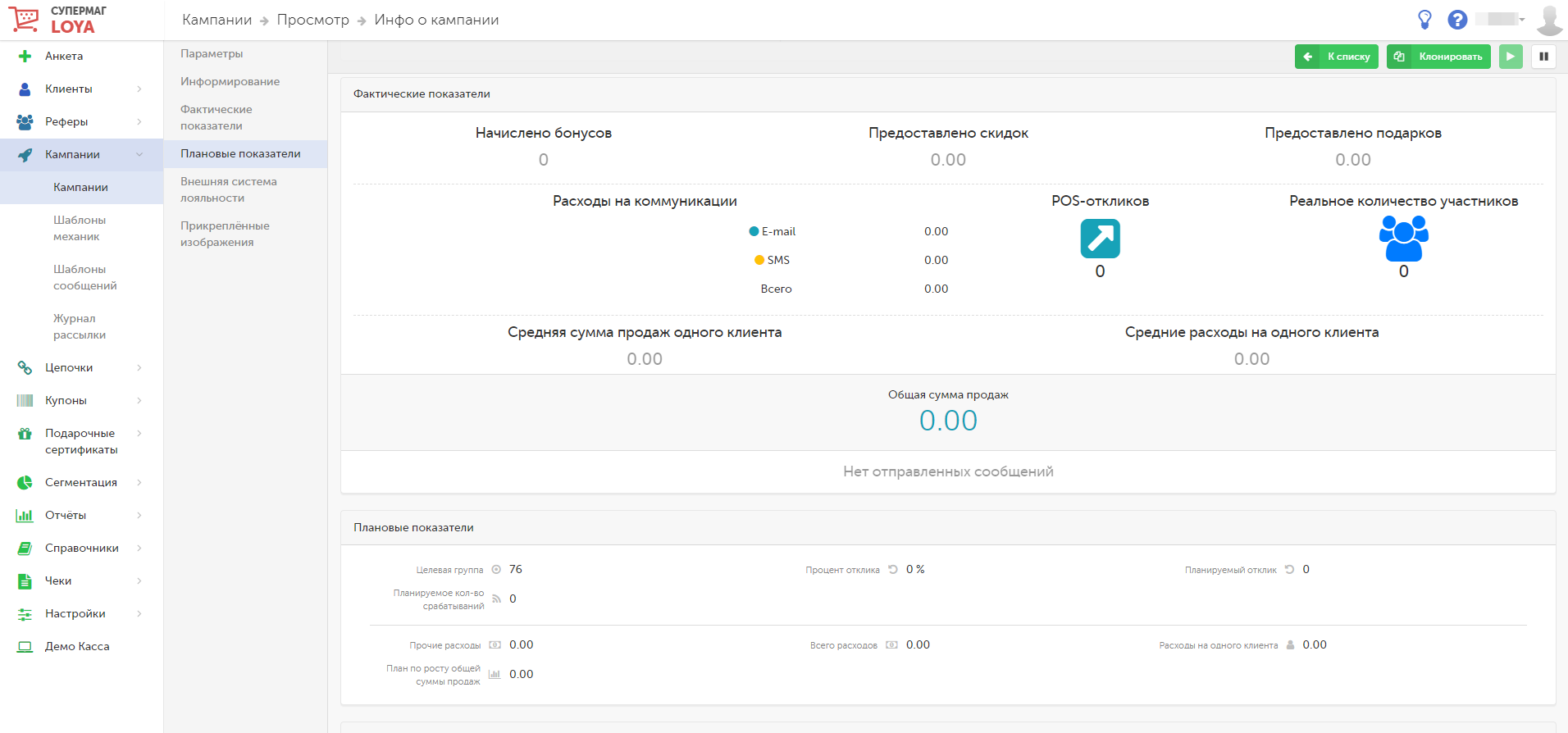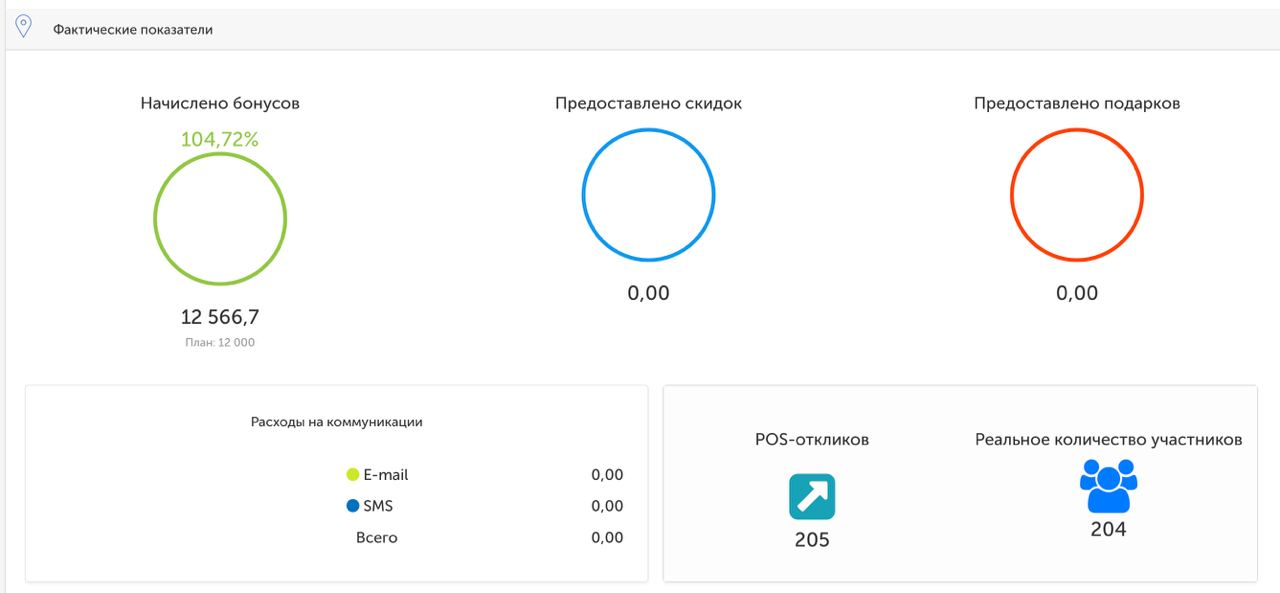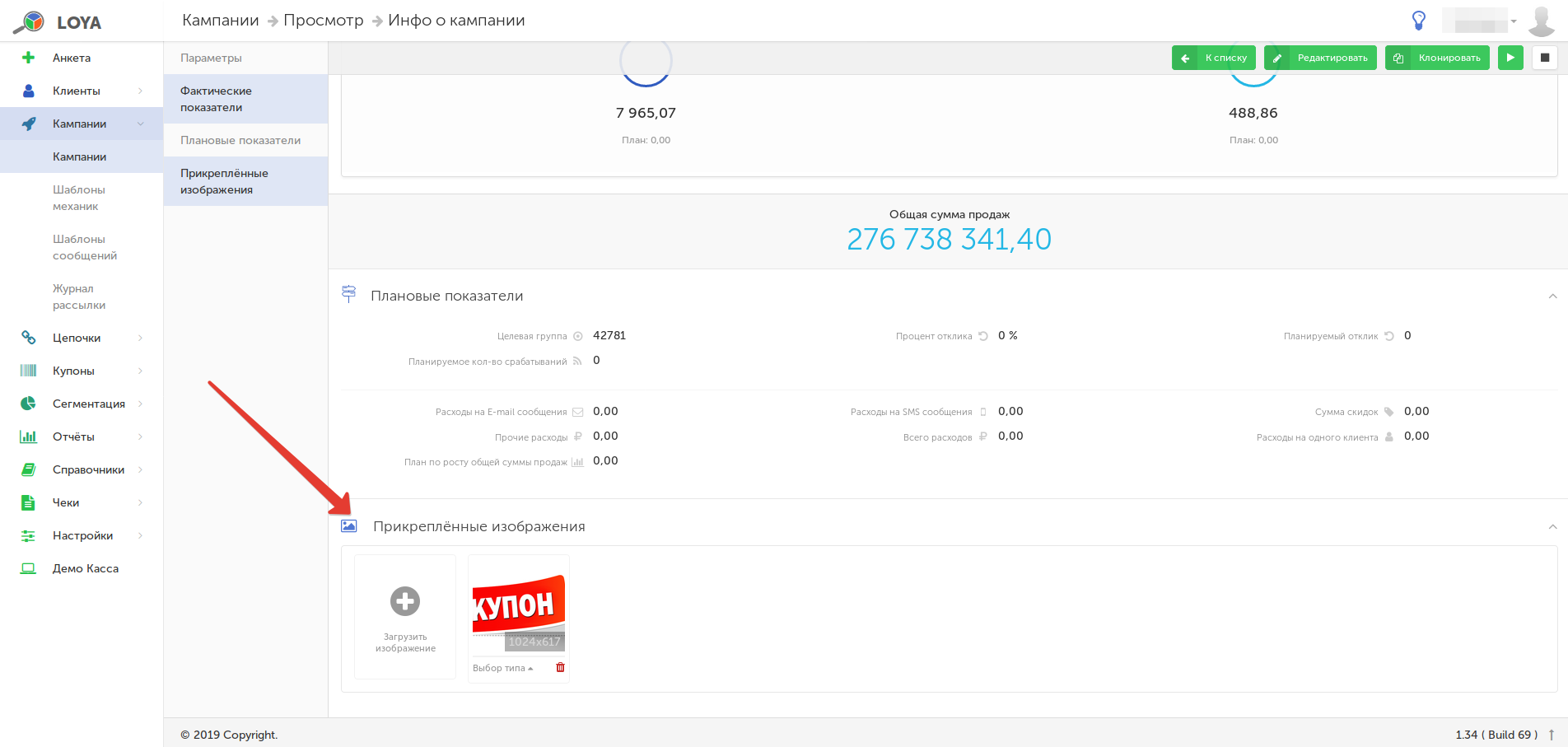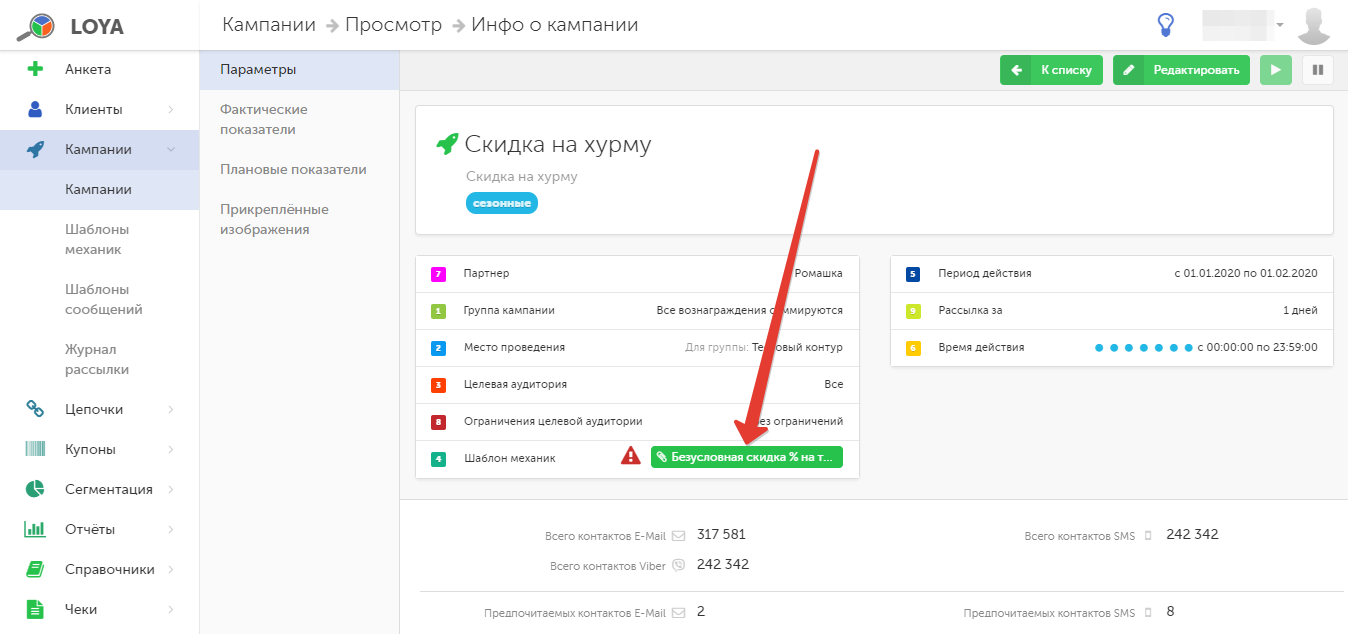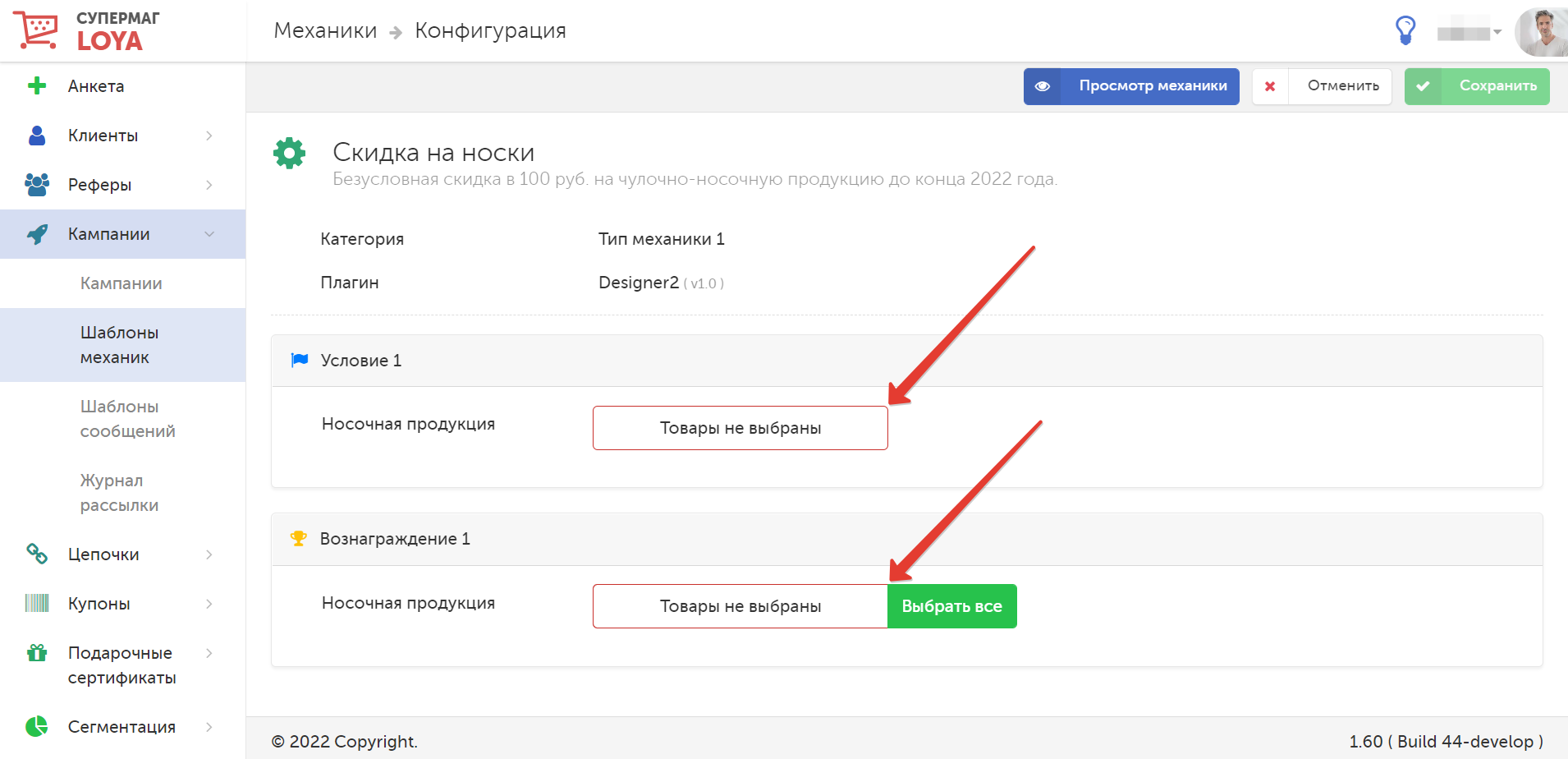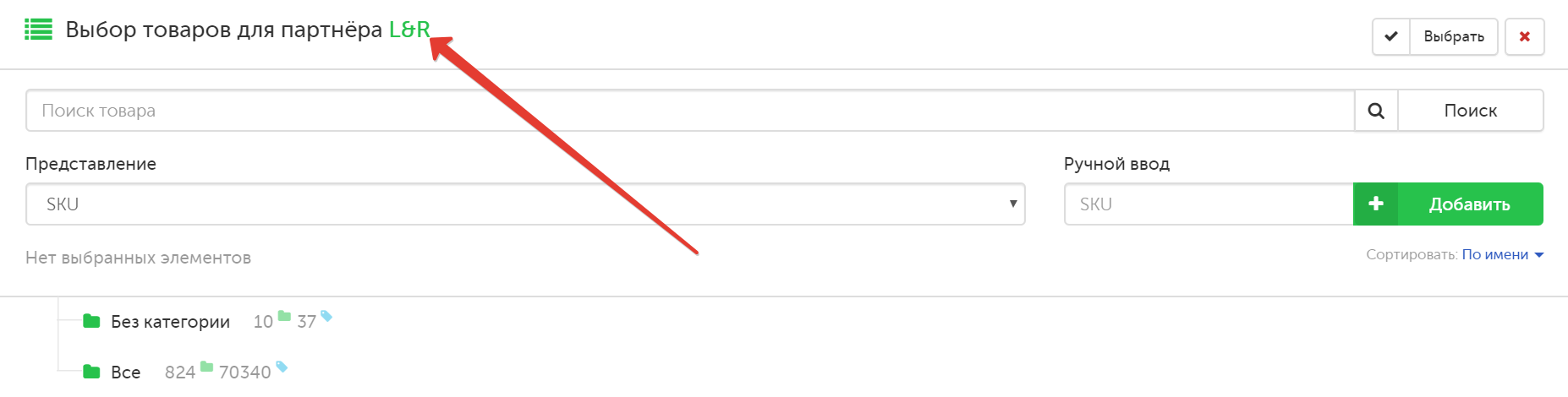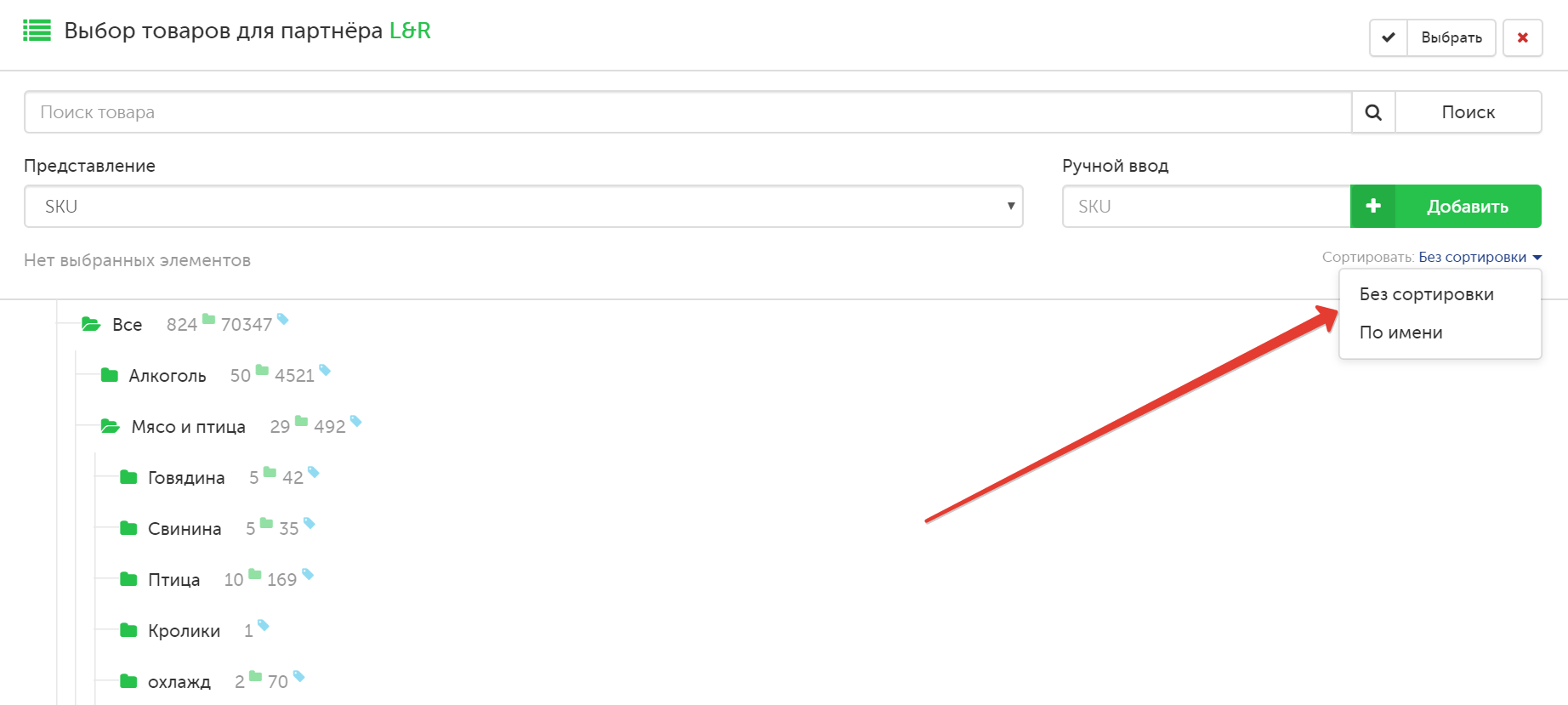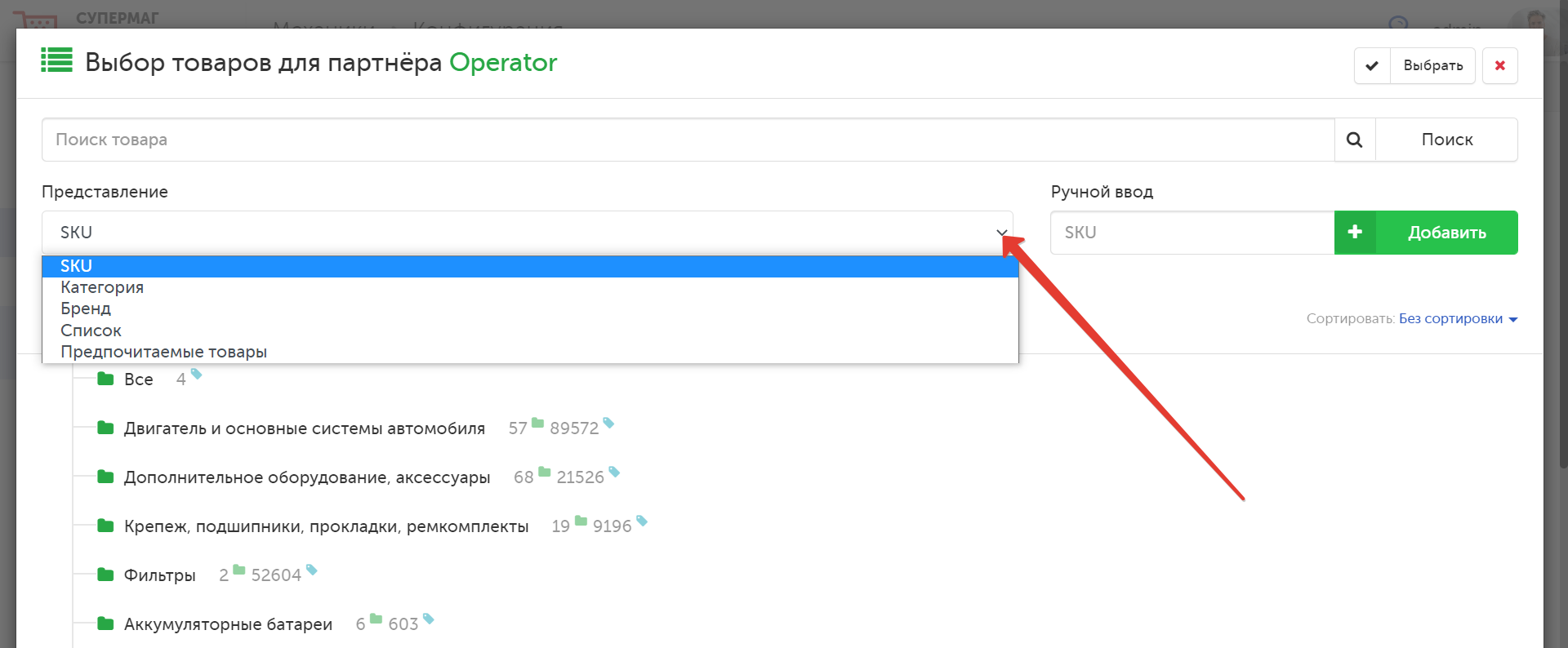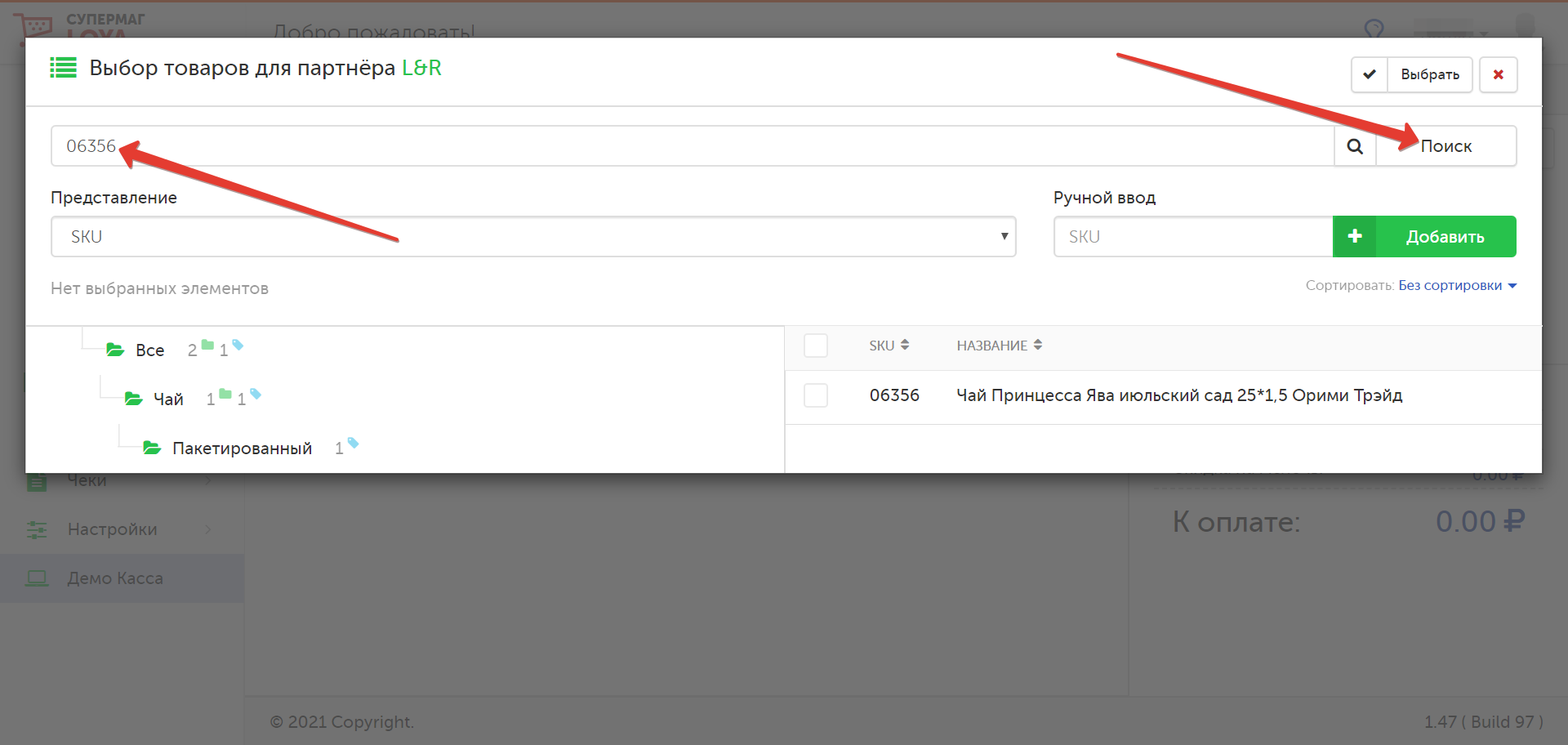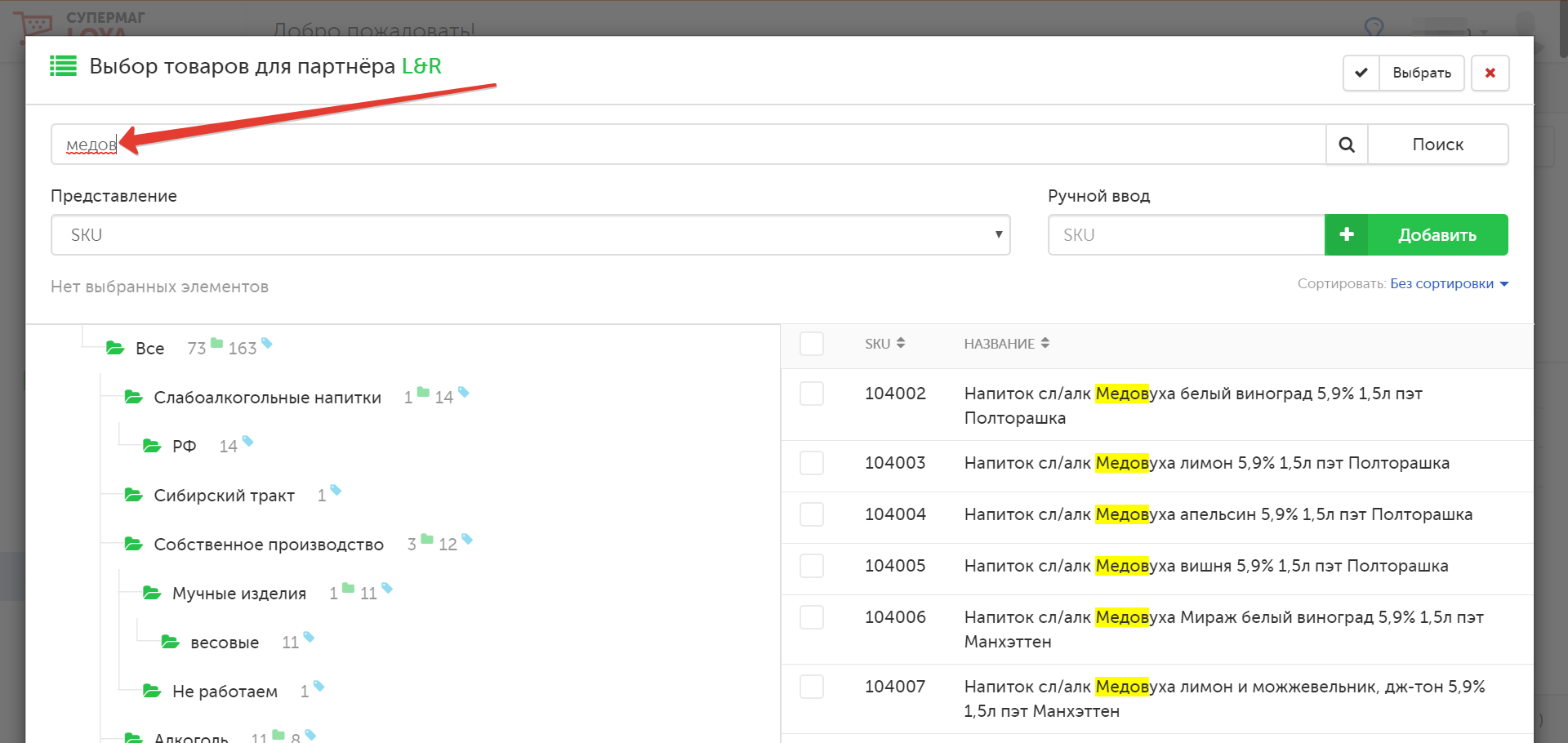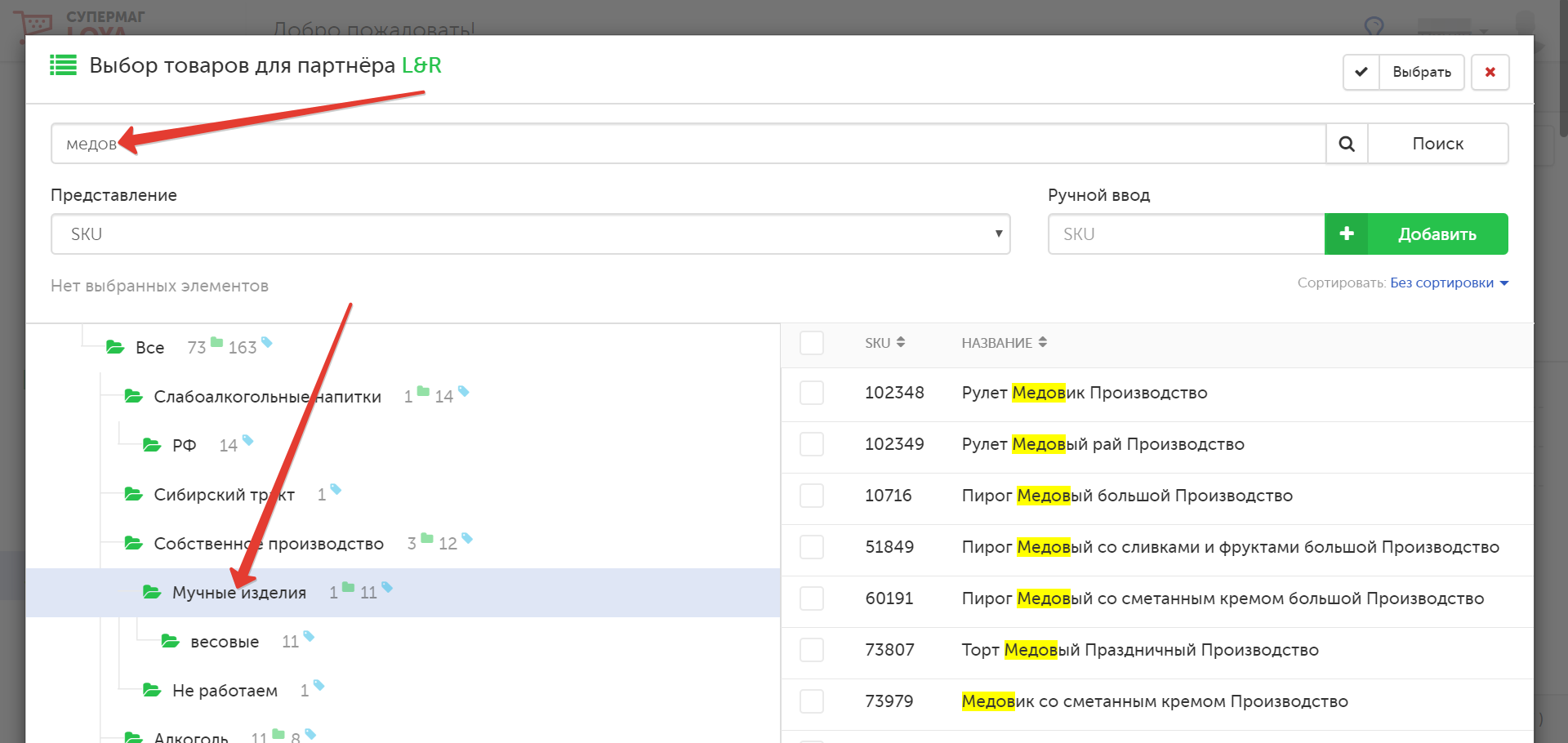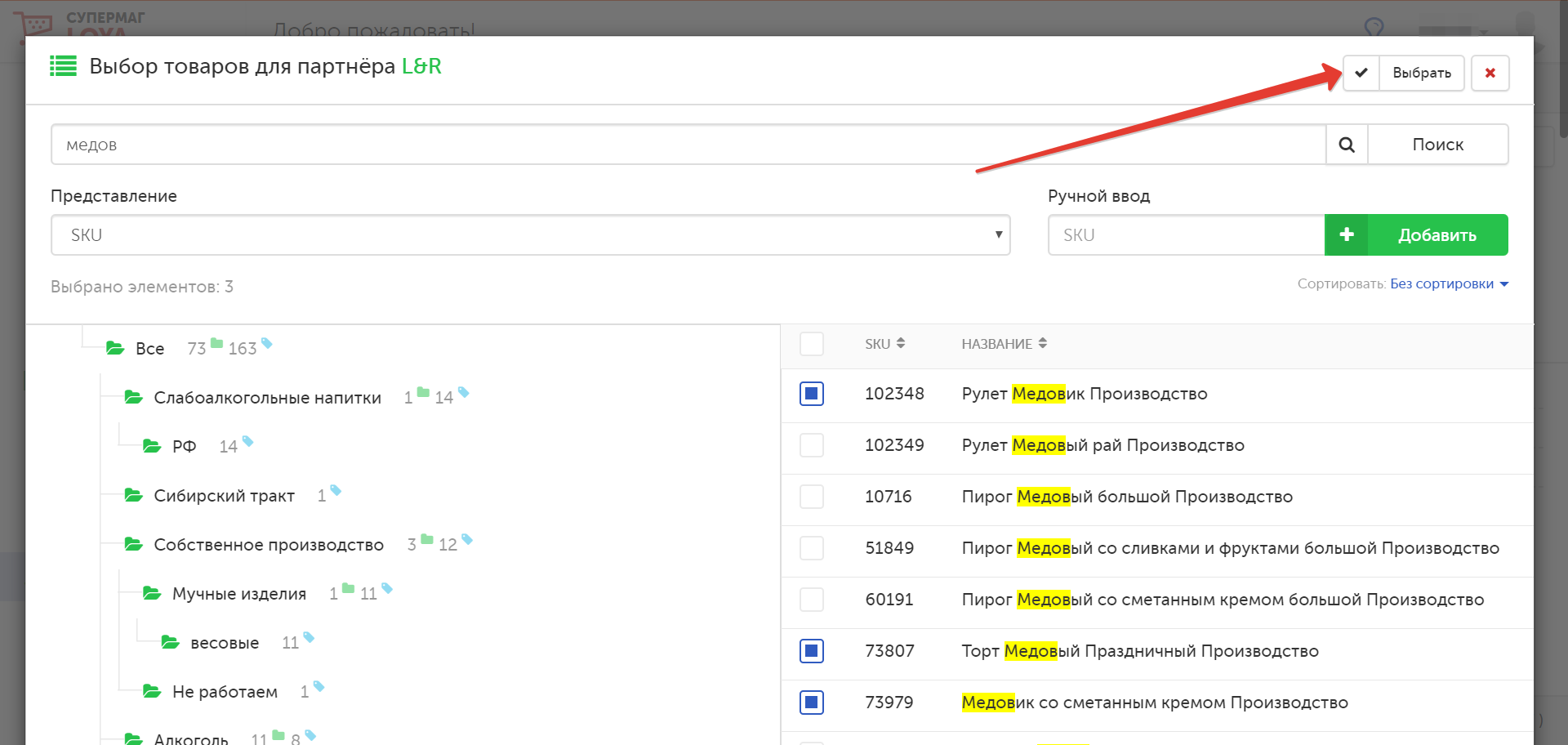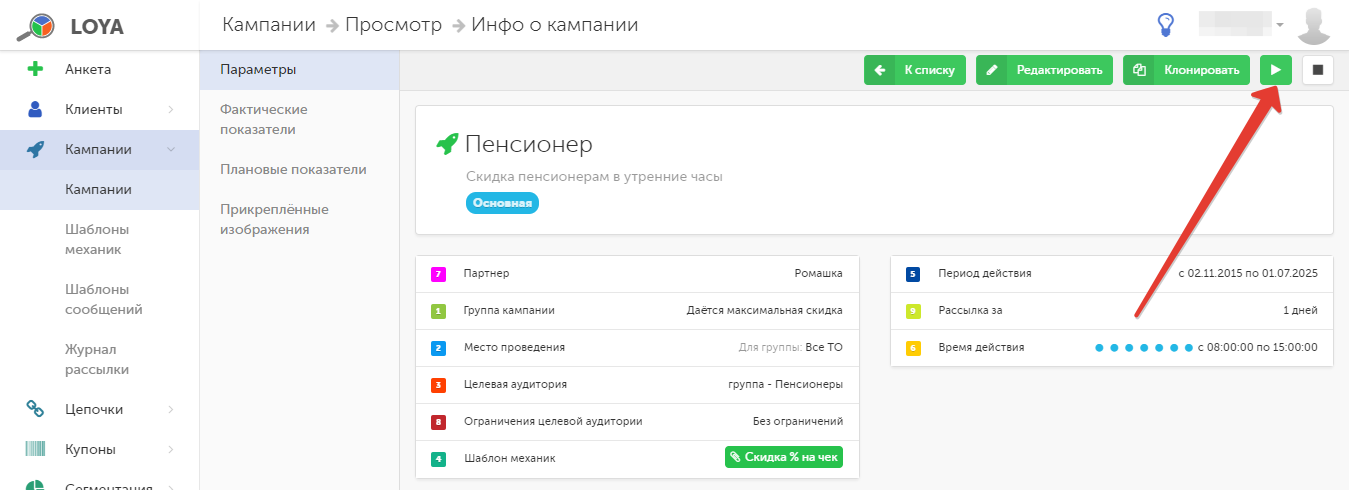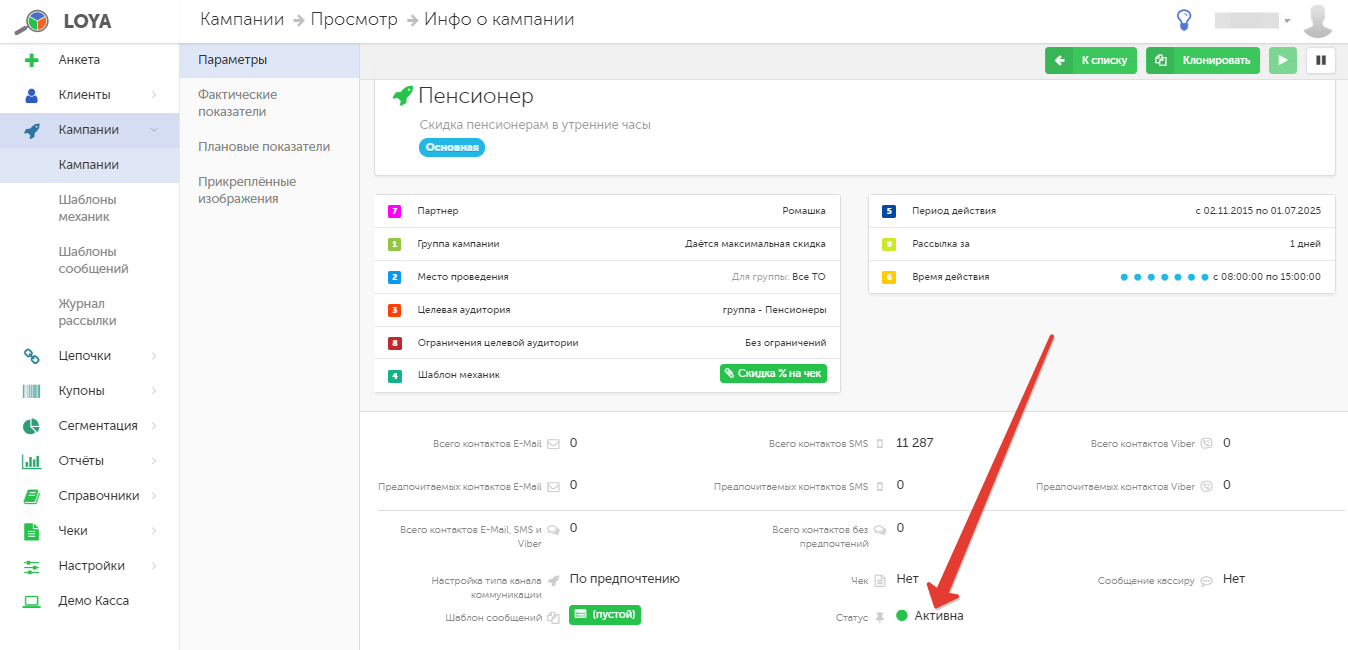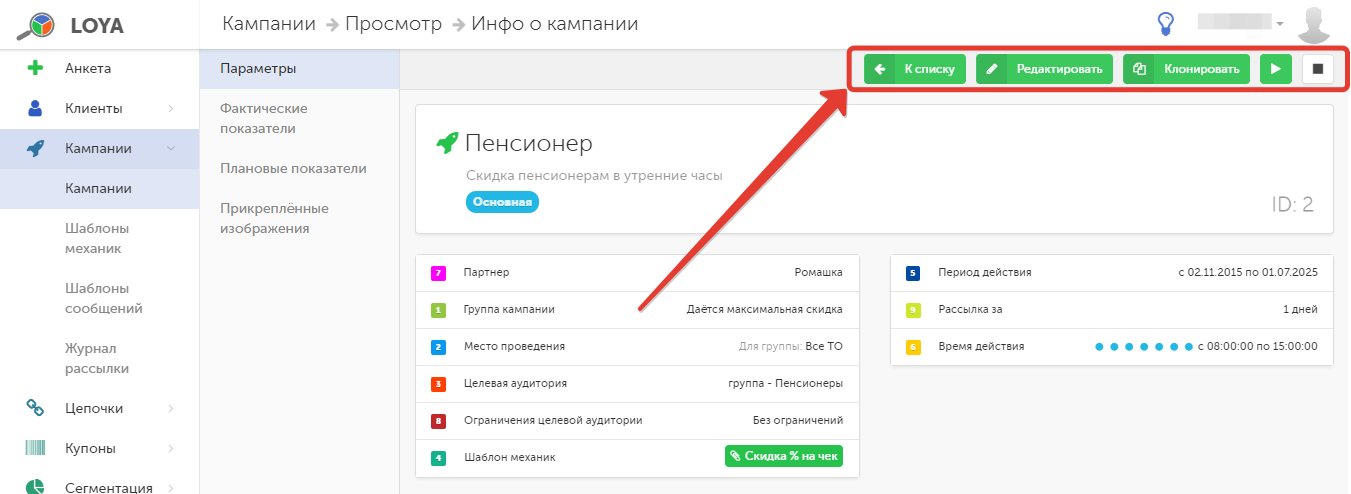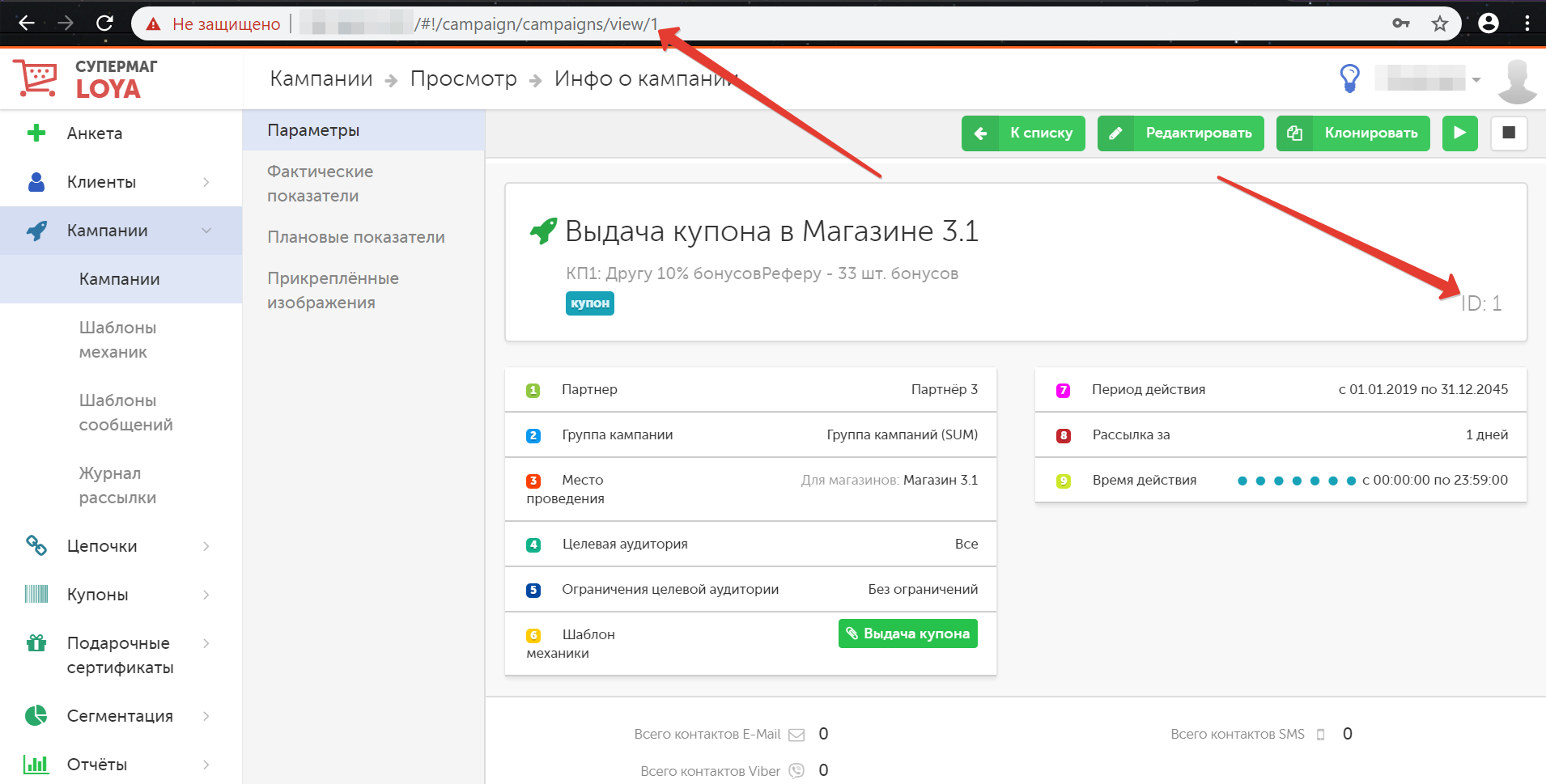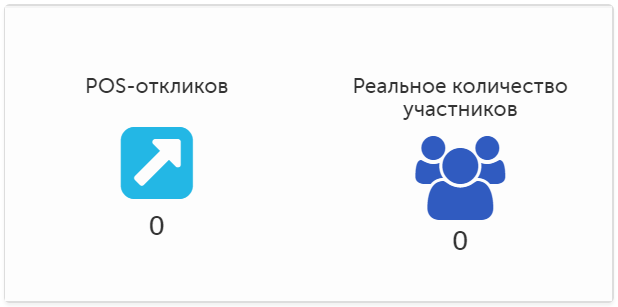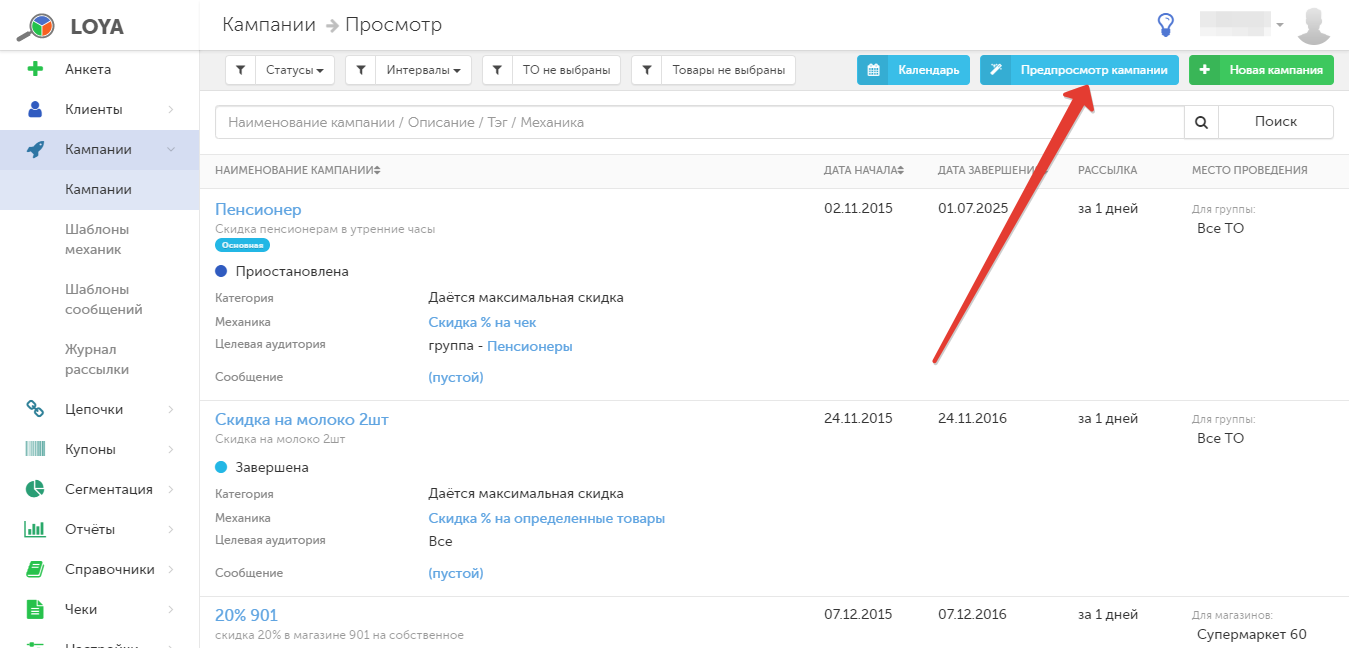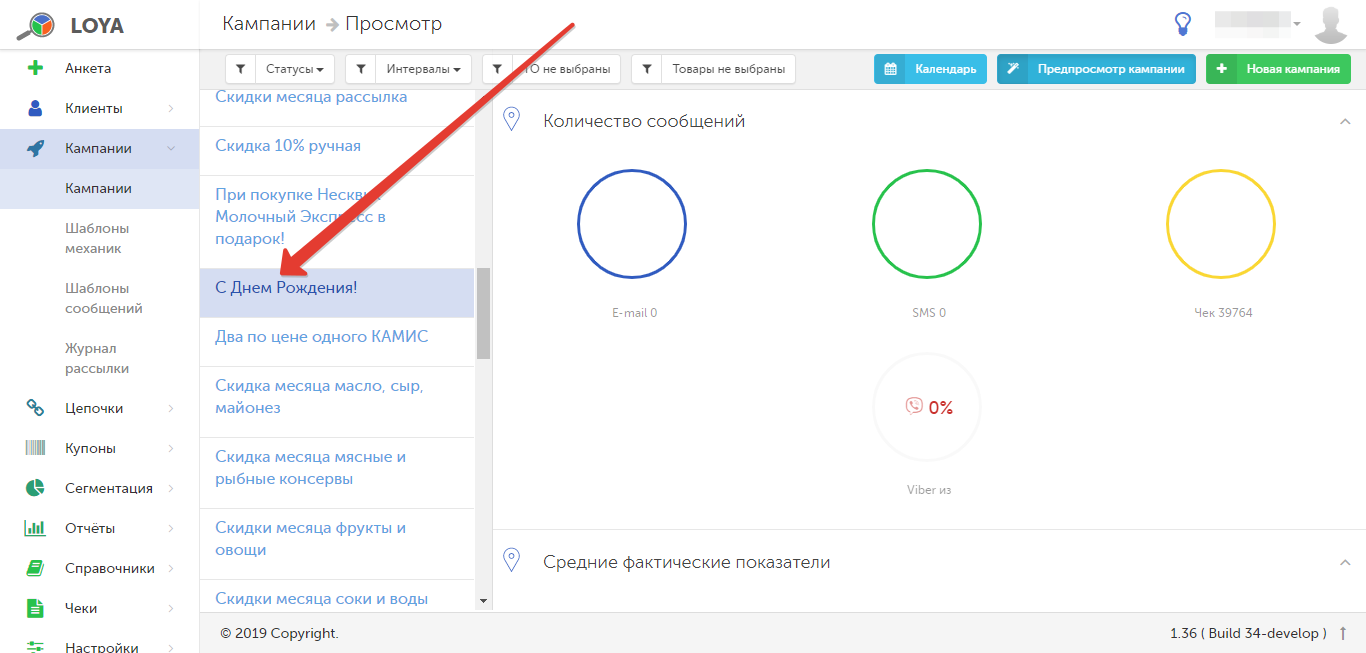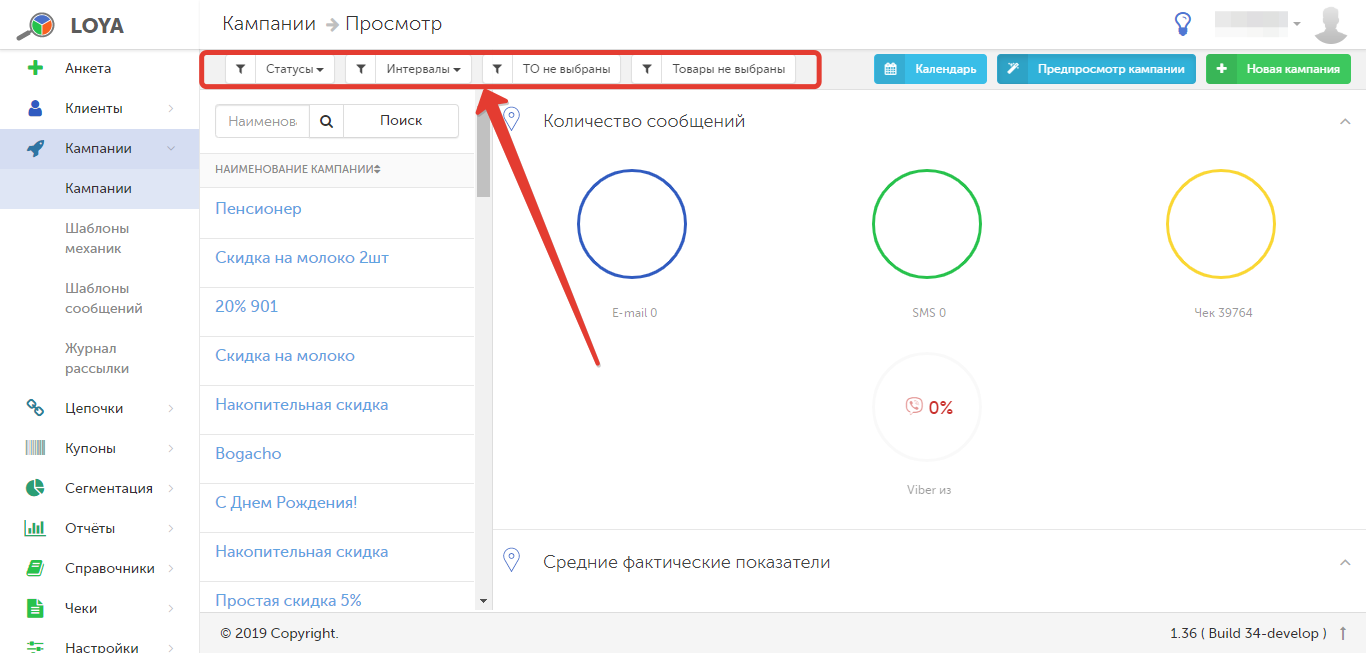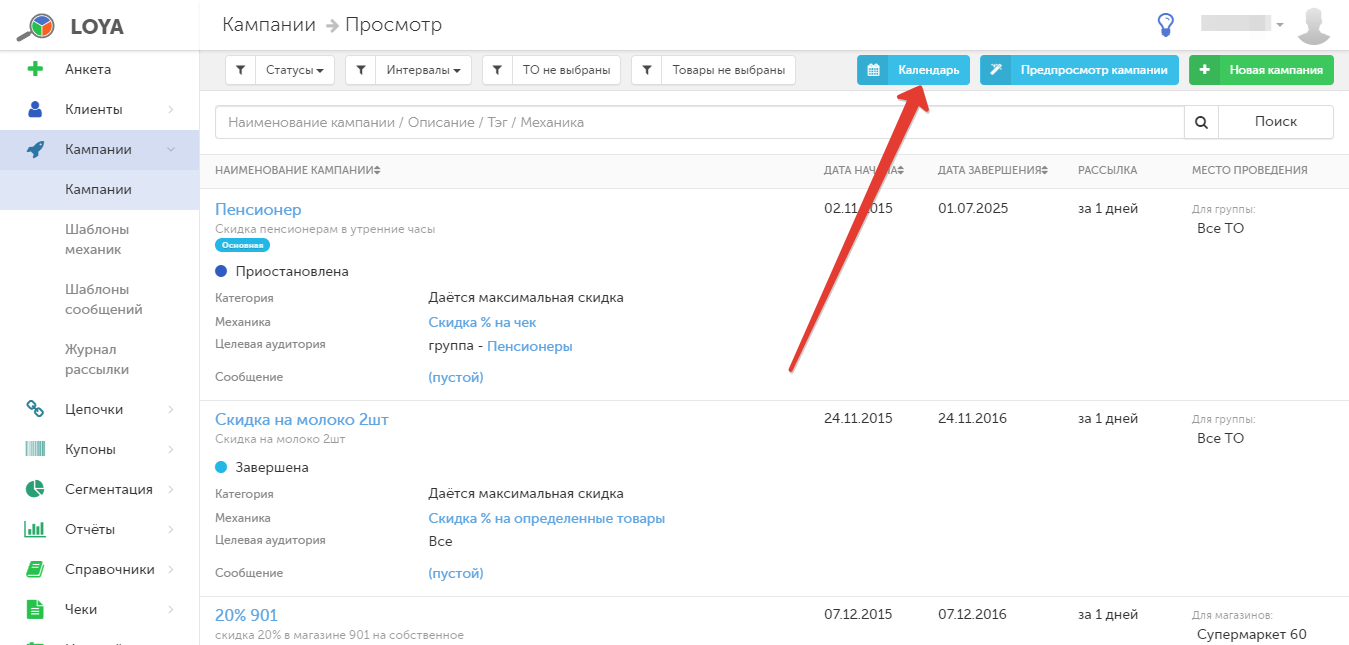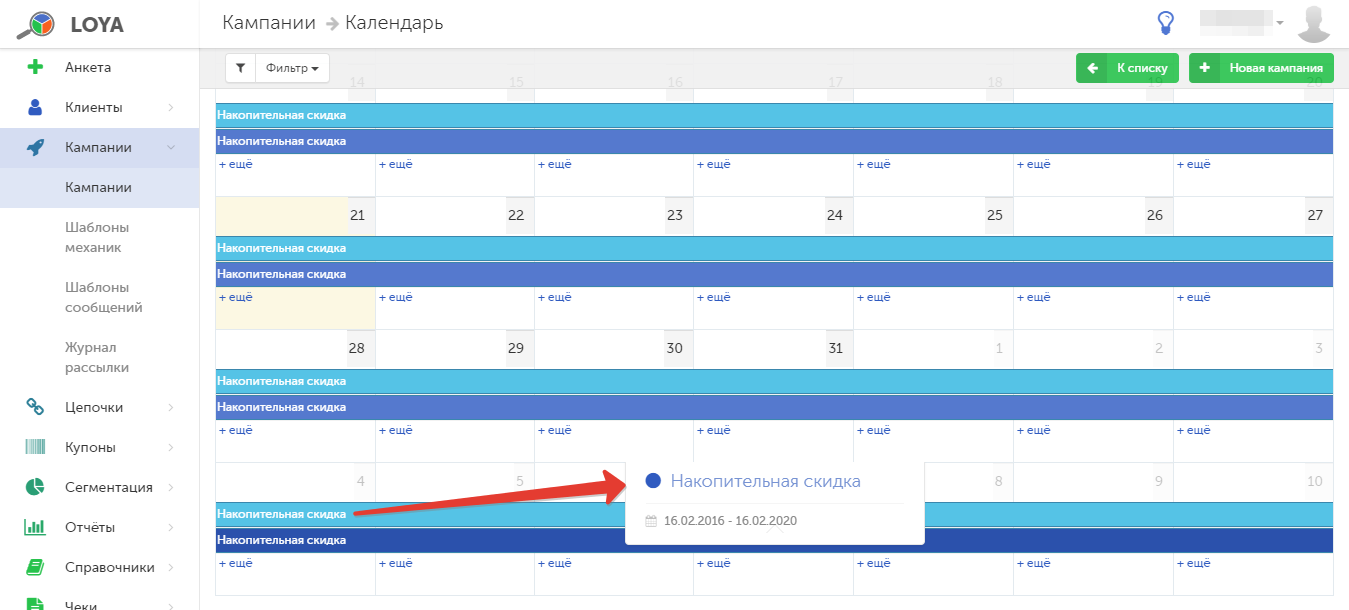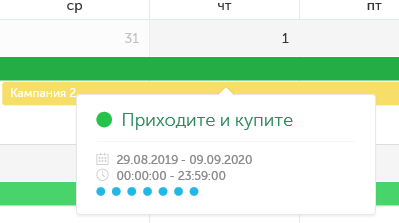Список кампаний
В разделе Кампании приводится список всех маркетинговых акций, когда-либо созданных в рамках торговой сети пользователя:
Для удобства работы со списком, рекомендуем воспользоваться фильтрами сортировки и строкой поиска, расположенными в верхней части страницы:
Сортировать кампании в списке можно по следующим параметрам:
- статус кампании;
- временной интервал (дата старта кампании или период ее активности);
- точки продаж, где проводилась акция;
- товары, участвовавшие в акции.
Также, при помощи кнопок, указанных на скриншоте ниже, кампании можно сортировать в прямом и обратном порядке по следующим параметрам: название, дата начала, дата завершения, лежащая в основе механика:
Торговые сети, зачастую, имеют множество кампаний, действующих на различные списки товаров, а так же массу интеграций с внешними системами, которые осуществляют загрузку списков товаров и товарных справочников. В такой реальности нахождение ограничений на товары для конечного пользователя становится довольно трудоемкой задачей. В дальнейшей перспективе, с ростом базы списков товаров и количества кампаний, менеджмент коллизий групп кампаний и ограничений становится крайне проблематичным. Для решения этой ситуации в списке кампаний имеется возможность поиска кампаний по товарам и точкам продаж, участвующим в них:
Поиск возможно осуществлять как по товарам с выбором из классификатора, так и по отдельно вводимым SKU. Пользователю предоставляется информация обо всех кампаниях/купонных правилах, где задействован данный SKU или точка продаж с указанием того, является ли этот товар/точка участником кампании, либо исключен/исключена из нее. С деталями каждой кампании можно легко ознакомиться, просто кликнув на ее название.
Поиск кампании можно осуществлять в соответствующей строке как по целому значению, так и по его части, используя следующие параметры:
- наименование кампании;
- описание кампании;
- тег, присвоенный кампании;
- механика, задействованная в кампании.
Часто бывает так, что в LOYA активны сразу несколько кампаний на разные товары в различных торговых объектах. При этом, некоторые кампании обновляются раз в неделю. При подключении новых торговых объектов к LOYA, количество активных акций вновь растет. В целях оптимизации поиска, в LOYA существует возможность искать кампании по точкам продаж и локациям, где они проводились. Данный параметр можно также использовать как фильтр сортировки и комбинировать его с поиском по названию/статусу/датам кампании:
Мы в LOYA понимаем, что зачастую пользователям приходится заводить множество кампаний, часть из которых уже работает, а часть находится в процессе тестирования. В такой ситуации немудрено запутаться и упустить что-то важное. Чтобы разложить все "по полочкам", в LOYA существует возможность добавлять кампаниям теги:
Пользователи LOYA могут просматривать, клонировать и фильтровать все кампании — в том числе и те, что носят статус В архиве.
Кампании, сработавшие в чеке, можно просмотреть, пройдя по ссылкам на них, расположенным в подвале электронной версии чека:
Электронную версию чека можно найти во вкладке История чеков компонента История в профиле клиента или во вкладке Операции по счету в профиле соответствующего счета в разделе Клиенты – Счета. Она также доступна в разделе Поиск чеков.
Создание кампании
Новую кампанию можно создать на странице списка кампаний, кликнув Новая кампания:
Откроется форма создания новой кампании. На данной странице, рядом с главным меню, расположена панель навигации по компонентам кампании:
Поля компонента Параметры заполняются в соответствии с подсказками системы. Более подробно стоит остановиться лишь на некоторых из них:
1. В поле Время действия можно выбрать как время дня и день недели, в которые будет проводиться кампания, так и день месяца (число) проведения акции:
К примеру, если указать только определенные часы проведения акции, например с 13.00 до 16.00, и оставить незаполненными день недели и день месяца, то кампания будет проводиться каждый день с 13.00 до 16.00. Если, вдобавок к настройкам времени дня, указать день недели, например, вторник, то кампания будет проводиться с 13.00 до 16.00 исключительно по вторникам. Если дополнительно указать еще и день месяца, например, 10-е число, то кампания будет проходить с 13.00 до 16.00 десятого числа каждого месяца (в рамках указанного в поле Период действия времени), если это десятое число окажется вторником.
Например: на скриншоте ниже приведены настройки кампании, которая должна работать каждый месяц, с августа по ноябрь (включительно) 2023 года, с 18.00 до полуночи по субботам и воскресеньям, если на эти дни недели выпадет 5, 10, 20, 25 или 30-е число месяца:
По умолчанию, время действия кампании задано как круглосуточное, 7 дней в неделю, каждый день.
При необходимости, можно воспользоваться кнопкой Добавить период и создать несколько разных временных условий проведения кампании. В таком случае, условия будут срабатывать по принципу "или":
2. Для удобства организации кампаний в ритейл-сетях различной структуры, в подразделе Место проведения можно указывать как географические локации (регионы), в которые входят разные торговые объекты одной гео-зоны, так и отдельные магазины. И локации, и магазины можно выбирать сразу по несколько штук. Если при создании кампании ограничиться указанием только локаций, то при появлении нового магазина в определенной локации, кампания автоматически распространится и на него. Если некоторые магазины нужно исключить из числа участвующих в акции на территории определенной локации, их остаточно перечислить в поле Магазины для исключения. Таким же образом можно исключать из действия кампании и некоторые локации:
3. Поля Целевая аудитория и Ограничения целевой аудитории заполняются путем выбора названий предварительно созданных сегментов или групп из выпадающего списка, который становится доступным после нажатия на соответствующую кнопку:
4. Также, важной настройкой в разделе Параметры является поле Шаблон информирования:
Зачастую, в момент оплаты чека и покупатель, и кассир оказываются недостаточно информированными о возможностях покупателя сэкономить. Чтобы решить эту проблему, касса может выдавать кассиру сообщение о том, сколько и каких товаров клиенту нужно докупить, чтобы получить скидку, если он практически полностью выполняет условия той или иной акции. Сообщение кассиру выводится в одной из следующих ситуаций:
Вывод сообщений на кассе о необходимости докупить – сообщение выводится в рамках определенных шаблонов механик и имеет целью информировать покупателя о том, что если он докупит определенных товаров на установленную сумму, то сможет получить более выгодную скидку. При расчете суммы, на которую необходимо докупить, учитывается суммарная стоимость товаров после применения к ней скидок.
Вывод сообщений на кассе о сумме покупок за календарный месяц – сообщение информирует клиента о необходимости достигнуть суммового порога покупок за месяц, чтобы получить более выгодную скидку.
Счётчики – сообщение информирует покупателя о необходимости достигнуть определенного порога по сумме покупок или по количеству покупок, чтобы получить более выгодную скидку.
Донастройка текста и условия вывода сообщения производится на этапе запуска кампании с выводом данного сообщения.
При выборе опции оповещения кассира также требуется указать шаблон информационного сообщения и активировать его вывод:
Опция Печать в чек обеспечивает вывод сообщения в чеки всех УПЛ, входящих в целевую аудиторию данной кампании. Например, если кампания была создана для клиентов, в профиле которых указан вид домашнего животного "рыбки", то каждый владелец рыбок будет получать в чеках сообщение – независимо от того, сработали ли для него в конкретном чеке условия кампании или нет.
При выборе опции Печатать в чек становится доступной дополнительная настройка Количество сообщений в день. В ней можно указать число раз, которое рекламный слип будет отпечатан в чеке в течение одного дня:
Данный функционал ощутимо помогает сэкономить чековую ленту, а также снижает впечатление навязчивости рекламы у клиентов, возвращающихся в магазин по несколько раз на день.
Сообщение в чек печатается в чеке вместе с остальной информацией. На отдельном документе/слипе сообщения не печатаются. В кассовой системе можно настроить место для печати сообщения: в подвале или в шапке чека.
Один шаблон сообщения может использоваться для печати сообщения в чек и кассиру одновременно, если заполнены обе соответствующие вкладки шаблона.
Триггером для рассылки сообщений участникам кампании является момент начала действия кампании. То есть, сообщения отправляются не в момент сохранения или запуска кампании, а в момент начала действия кампании.
Для того чтобы ни чеки, ни экран кассира не были перегружены сообщениями об активных кампаниях, некоторые их которых, могут оказаться нерелевантными для конкретного клиента, в настройках кампании можно подключить две дополнительные опции, позволяющие выводить сообщение о маркетинговой акции на экран кассира и в чек лишь в том случае, когда она действительно срабатывает для клиента, чек которого оформляется на кассе:
При активации данных параметров, печать в чек/вывод на экран кассира сообщения об акции производятся только в случае, если в данном чеке сработала кампания, где используется соответствующий шаблон сообщения, и выполнены прочие условия (клиент входит в целевую аудиторию кампании). Данный функционал является платным расширением продукта LOYA.
Допускается одновременно и печать в чек и вывод на экран кассира.
Для подключения данных опций нужно обратиться к команде техподдержки LOYA: функционал является платным (₽).
В компонент Плановые показатели входят, за небольшим исключением, в основном автоматически вычисляемые системой поля.
Целевая группа – количество клиентов, входящих в целевую аудиторию.
Планируемый отклик – планируемое количество откликов, рассчитываемое исходя из количества клиентов целевой группы и установленного вручную процента отклика.
Процент отклика (указывается вручную) – планируемый процент отклика клиентов, входящих в целевую аудиторию.
Планируемое количество срабатываний – показатель вычисляется по формуле:
A*B*C, где:
А – частота покупок клиентов, входящих в целевую аудиторию;
В – количество дней, когда действует кампания;
С – процент отклика.
Прочие расходы – запланированное количество средств на прочие расходы, связанные с организацией и проведением кампании.
Расходы на одного клиента – планируемые расходы на проведение кампании, в расчете на одного клиента.
Всего расходов – общее запланированное количество средств на организацию и проведение кампании.
План по росту общей суммы продаж – показатель вычисляется как произведение значений плановой средней выручки от одного клиента и планируемого отклика.
Примечание. Если плановые показатели кампании не заполнять, то при просмотре страницы с информацией о кампании, раздел Фактические показатели будет автоматически свернут до минимума:
Если плановые показатели заполнены, то раздел Фактические показатели при просмотре информации о кампании будет иметь полный информативный вид:
Что касается компонента Прикреплённые изображения, то мы понимаем, что успех акционной кампании напрямую связан с информированием покупателей о ней. Поэтому в LOYA существует возможность прикреплять к кампаниям не только их описание, но и картинки. Добавление картинок осуществляется через веб-интерфейс, а возвращение — через API. Это значит, что картинки отображаются в личном кабинете клиента на сайте, в мобильном приложении, на физической кассе, в мессенджерах и т.п.
Просто прикрепите нужное изображение в соответствующем разделе при создании новой кампании или редактировании уже существующей:
По завершении заполнения полей формы нажмите кнопку Сохранить. Программой будет выполнен автоматический переход на страницу кампании, где потребуется дополнительная настройка используемого в кампании Шаблона механик. Кликните по названию шаблона:
Выполните необходимые настройки:
Мы стараемся сделать работу в LOYA максимально простой и понятной. Поэтому, наряду с выбором товаров для участия в кампании поштучно, в некоторых видах механик можно также выбирать товары, которые войдут в белый и черный списки определенной кампании, по категориям и брендам.
Прежде чем начать выбирать товары, следует убедиться в том, что они будут добавлены для нужной компании-партнера (напоминание о названии компании-партнера, к которой будут привязаны товары, находится в заголовке окна выбора):
Можно выбрать способ организации классификатора:
- Без сортировки: наименования узлов классификатора и товаров в них будут организованы согласно номерам их ID;
- По имени: наименования узлов классификатора и товаров в них будут представлены в алфавитном порядке.
Выбор осуществляется в поле Сортировать:
В поле Представление осуществляется переключение вида отображения справочника товаров:
- по SKU:
- по категориям товаров;
- по брендам;
- по списку товаров;
- по предпочитаемым товарам:
Поштучный выбор товаров можно производить вручную из классификатора или с помощью строки поиска. Поиск товара можно осуществлять по его номеру SKU:
Также удобно производить поиск по названию товара в различных узлах товарного справочника. После ввода полного или частичного названия товара и нажатия кнопки Поиск, система выдаст список сразу всех результатов, отвечающих критериям поиска:
Чтобы сузить категорию поиска, можно выбрать нужный раздел в справочнике товаров:
Отметив в списке все необходимые товары, нажмите кнопку Выбрать:
По завершении настроек необходимо нажать кнопку Сохранить.
Запуск и статус кампании
Кампании начинают действовать в точках продаж только после выполнения процедуры запуска. Для запуска кампании, перейдите на страницу Инфо о кампании, кликнув ее название в общем списке, и нажмите кнопку, указанную на скриншоте ниже:
Если запуск кампании выполнен успешно, тогда значение в поле Статус изменится на Активна:
Приостановление действия компании выполняется по кнопке . Если приостановка кампании выполнена успешно, тогда значение в поле Статус изменится на Приостановлена.
Кампанию в статусе Приостановлена можно запустить заново с изменением статуса на Активна или завершить кнопкой , при этом ее статус изменит значение на Завершена.
Кампанию в статусе Завершена можно отправить в архив кампаний по кнопке В архив, с изменением статуса на В архиве. Также для кампании в статусе Завершена доступна функция клонирования, запускаемая кнопкой Клонировать. При клонировании оригинал кампании перемещается в архив, а кампанию-клон можно отредактировать и запустить заново.
Внимание! Нельзя сохранить и запустить кампанию, не выбрав перечень товаров, на которые она распространяется.
Информация о кампании, редактирование кампании
Ознакомиться с подробной информацией о кампании можно кликнув по ее названию в общем списке. Откроется страница Инфо о кампании. Здесь же доступны функции редактирования, клонирования, запуска/приостановки/завершения кампании и возврата к общему списку:
Редактирование доступно только для созданных кампаний в статусе Приостановлена.
Для удобства работы с кампаниями по API, необходимо знать ID кампании. ID можно найти как в адресной строке просмотра страницы Инфо о компании, так и на самой странице:
Наряду с показателями, значение которых очевидно из их названия, в форме просмотра информации о кампании также присутствуют два параметра, изображенные на скриншоте ниже:
В то время как параметр POS-откликов обозначает количество раз, которое просматриваемая кампания сработала на кассовом терминале, значение Реальное количество участников отражает фактическое число уникальных клиентов, для которых данная кампания сработала.
Примечание. Показатели Средняя сумма продаж одного клиента и Средние расходы на одного клиента рассчитываются исходя из того, что все кампании работают по клиентам (фронтальные кампании не учитываются).
Предпросмотр кампании
Получить оперативную информацию о кампании можно с помощью функции Предпросмотр кампании:
На странице предпросмотра при помощи панели навигации по кампаниям можно открыть для просмотра информацию о нужной кампании:
В режиме предпросмотра можно воспользоваться теми же фильтрами, что и в списке кампаний:
Прокручивая область просмотра вниз, можно ознакомиться со Средними фактическими показателями кампании и сравнить их с планируемыми:
Также при предпросмотре кампании можно ознакомиться с суммарным значением предоставленной по ней скидки/выданными подарками/начисленными бонусами.
Вывод списка кампаний в виде календаря
В программе LOYA реализована возможность сопоставления созданных кампаний с электронным календарем событий. Данный функционал позволяет в реальном времени отслеживать проходящие или запланированные кампании.
В подразделе Кампании – Кампании необходимо фильтром отсортировать список кампаний, выбрав желаемые статусы: Черновик, Запущена и т.д.
После нажатия кнопки Календарь в правой верхней части экрана, откроется окно электронного календаря с текущим месяцем, первой неделей следующего месяца и прикреплёнными кампаниями:
В левой и правой частях заголовка календарного месяца имеются стрелки для перехода к предыдущему или следующему месяцам. Из этого же окна, нажатием кнопки Новая кампания, можно перейти к созданию новой кампании или вернуться к списку существующих кампаний по кнопке К списку.
При наведении курсора на заголовок кампании отобразится информация о сроках ее проведения:
В зависимости от статусов, по которым был отфильтрован список кампаний, цвет заголовков может разниться (жёлтый, зелёный и т.д.):
При нажатии на заголовок всплывающего окна открывается страница Инфо о кампании.